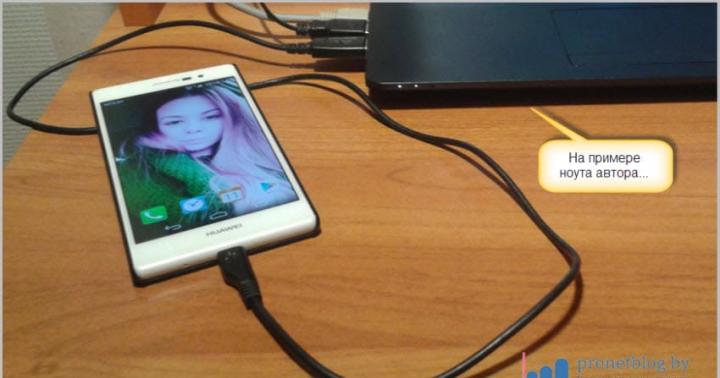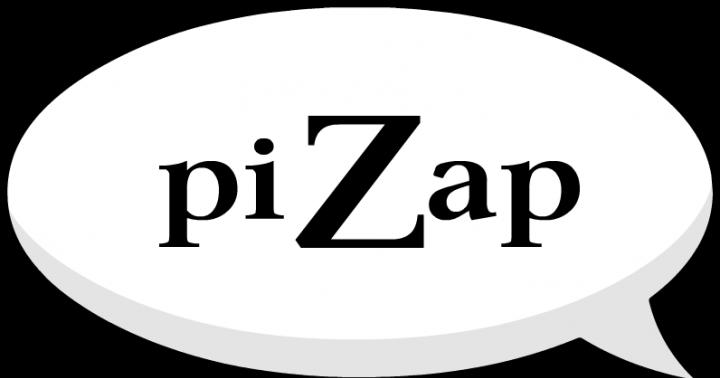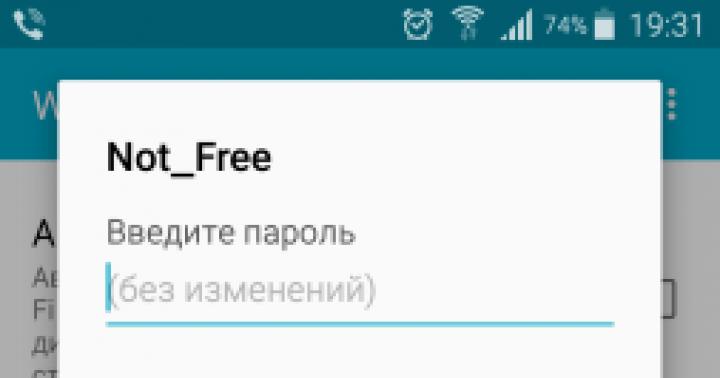Siamo offerti molto simili al dispositivo S5230 Star superpopolare, privo di diverse gravi carenze di quest'ultimo. Chiedono questo "pacchetto di patch" non così tanto - due e mezzo di rubli.
Un paio di mesi fa ho comprato un abbonamento al fitness club. Ogni allenamento dovrebbe iniziare con una croce di quindici minuti sul tapis roulant e con l'osservanza di una certa modalità velocità. Sfortunatamente, reagisco abbastanza bene a tali esercizi - quando hai solo bisogno di muovere rapidamente le mie gambe, fissando un punto.
Durante le corse, volevo costantemente segnare la mia testa con alcuni riflessioni monotoni, per guardare l'orologio e capire che la gara della gara era già avvicinata da una fine. Quindi, dopo alcuni allenamenti, mi sono avvicinato a me stesso una grande lezione, aiutando a spegnere la coscienza a pochi minuti per quindici: elenco i telefoni e i comunicatori Samsung con touch screen e l'interfaccia touchwiz è stata pubblicata negli ultimi due anni. Mentre ricordi tutte queste dozzine di modelli per l'Europa, gli Stati Uniti e la Corea del Sud, potrebbero non passare attraverso un quarto d'ora, ma molto di più. Sì, e non elencarli tutti - il produttore coreano ha deciso di non diventare solo il leader nel numero di tali dispositivi, e quasi tutti i mercati mondiali. Pertanto, parlo con me stesso i nomi dei modelli di venti, ricordo il "clip" di ciascuno di loro e ... tutto, con jogging oggi è finito. Puoi andare a pompare la stampa.
Naturalmente, prima di tutto, i modelli più famosi e discussi vengono in mente: I8910 Omnia HD, Jet S8000, I8000 Omnia II ... quindi - Qualcosa della media, come S8300 Ultra Touch. E solo allora ricordi di poco costoso e, a prima vista, non è molto visibile apparato, che diventa effettivamente colpi reali. Diciamo, Samsung S5230 Star: Sembrerebbe che questo modello non possa vantaggio di un imbottimento super-moderno, ma allo stesso tempo la sua edizione è stata ammessa a 10 milioni di copie (a partire da novembre dello scorso anno). La popolarità di S3650 Corby non ha ancora raggiunto tali altezze, ma questo telefono è venduto non così a lungo. Il nostro Eroe di oggi - Samsung S5560 - Si riferisce alla stessa categoria: Sì, non è molto bello in termini di caratteristiche, ma la gente potrebbe votare bene per lui rublo.
Samsung S5560.
Perché? Tutto è estremamente semplice: siamo offerti molto simili al dispositivo S5230 Star superpopolare, privo di diversi gravi difetti. Chiedono questo "pacchetto di patch" non tanto - due e mezzo mille rubli: se il "vecchio" è stimato a sei e mezzo mila, quindi S5560 è di circa nove. Ma l'altro giorno, uno dei rivenditori russi ha annunciato l'inizio delle vendite del telefono S5230 WiFi: poiché è facile indovinare, è esattamente la stessa stella, ma equipaggiata con un modulo corrispondente. Tale telefono è stimato a ottimila rubli. Considerando che la S5560 è anche dotata di controller WiFi, la differenza viene ridotta solo a mille. (Penso che tu sia d'accordo sul fatto che vale la pena confrontare i modelli veramente comparabili - sia al momento di entrare nel mercato e per il prezzo). Cosa ottengono per questo denaro?
Per cominciare con - un paio di parole sul design. Naturalmente, è più piacevole comprare un apparato più fresco, soprattutto perché la S5560 si è rivelata molto carina: personalmente mi piace questa chiave "becco" sul pannello frontale, e in generale sembra piuttosto rappresentante. In ogni caso, è meglio della "stella". Materiali - Sotto il viso: il pannello frontale è incorniciato da un telaio in metallo e il coperchio della batteria è realizzato in plastica tipo "soft-touch". Qui dirò del "becco" di destinazione: questo pulsante è responsabile per il ritorno ai menu precedenti. Sfortunatamente, il Task Manager avanzato è come nel getto S8000 - non c'è. Sebbene le applicazioni Java nel lavoro di sfondo, possono essere piegate.
La fotocamera è diventata un 5 megapixel e ha ricevuto autofocus, anche se il livello dei fotovotici non è nato particolarmente rose - come è stato ottenuto il "sapone" della qualità media, e si scopre. Cioè, il progresso è probabilmente lì, ma non è così facile da notare. C'è un flash LED. Il video è registrato con una risoluzione di 320x240 punti (15 fotogrammi al secondo), anche se molti più costosi dispositivi Samsung con telecamere da 5 megapixel possono scrivere rulli in modo completamente diverso (480x720 pixel, 30 k / s).
Non puoi dire molto su WiFi - è e funziona. Oh sì, a differenza di molti altri telefoni e smartphone con un tale modulo, Samsung S5560 non si riscalda con un lungo collegamento al router o al punto di accesso. L'apparato ha un browser di sviluppo del Samsung basato sul motore WebKit - Samsung Mobile Browser 1.0, è delfino. Da una nota piacevole, il "Banner Bar" incorporato, il lettore RSS, il multi-pasto (tre o quattro siti in diverse schede si aprono senza problemi, e non più), nonché la possibilità di regolare direttamente la retroilluminazione per questo applicazione. Nella S5230 Star, ti ricordo, vale la pena netfront. Il browser aziendale, a mio parere, è molto meglio. È apparso per la prima volta in Jet S8000.
Oltre a Jet, Samsung S5560 supporta il protocollo ActiveSync di Microsoft Exchange (in generale, il numero di telefoni con tale funzione può essere contato sulle dita) - è possibile che questo momento dovrà assaggiare gli utenti aziendali. Sebbene non sia sicuro che tra i proprietari di questo modello ci saranno molti. Se spieghiamo tecnologie Microsoft, va notato che con la visualizzazione dei documenti MS Office (nonché i file PDF) ci sono tradizionalmente nessun problema: l'applicazione Picel Viewer è fornita per questi scopi. I file Veri, Office 2007 non sono supportati.
Il sintonizzatore FM è in grado di registrare l'etere, mentre nella stella S5230, se la memoria non mi cambia, non c'era tale funzione. Per collegare le cuffie, il Samsung S5560 fornisce un'uscita audio da 3,5 millimetri e per un caricabatterie e un cavo - microUSB. In "Star", ti ricordo, c'è solo un connettore - una firma Samsungsky.
Forse ci sono anche alcune piccole differenze nell'interfaccia (solo Samsung S5230 Star, Ahimè, ora non c'è una mano), ma non è così importante: che in un unico dispositivo si interfaccia touchwiz con un grappolo di widget, che è diverso. Vale la pena evidenziare la presenza di una tastiera Qwerty virtuale: Dire, nei modelli Ultra Touch Samsung S8300, il DJ M7600 Beat DJ e S5600 è per qualche motivo, che è estremamente scomodo. Passare dai tasti convenzionali sul display in tale modalità si verifica durante la rotazione del dispositivo nello spazio (utilizzando l'accelerometro). Le caratteristiche della matrice stessa sono tipiche: TFT, 3 pollici, 240x400 punti. Lo schermo è resistivo, in modo da poter attraversare il menu e con le dita, e per penna. Quest'ultimo non è incluso.
Penso che tu stessi capire - quale modello merita davvero il compratore russo che sopravvisse alla crisi per dare il suo sangue per lei. Non ho rivelato i difetti critici nel Samsung S5560, ma dovrei notare che qualcuno non può organizzare l'assenza di un ricevitore GPS hardware e supporto per reti di terza generazione. Tuttavia, non è a malapena uno svantaggio serio per l'apparato con un valore touchscreen di 9 mila rubli. A proposito, quando ho mostrato il nostro eroe con uno dei miei amici e ho chiesto a quale dispositivo sceglierebbe - S5560 o "stella" - la ragazza ha detto quanto segue: "Naturalmente S5230! È rosa!" È così nella vita e succede: tutti i vantaggi di un modello più riuscito sono fusi prima delle versioni a colori "biondi". No, non vedere S5560 Dieci milioni di acquirenti! È troppo serio.
Samsung S5560 Xaratteristica:
Fattore di forma: monoblocco con display touch
Reti e gamme: GSM / GPRS / EDGE 850/900/1800/1900 MHz
Display: TFT, 3 pollici, risoluzione 240x400 pixel
Fotocamera: 5 megapixels, flash, autofocus, funzione video
Bluetooth: 2.1 + EDR
WiFi: IEEE 802.11b / g
Memoria incorporata: 50 MB
Supporto della scheda di memoria: microSD / microSDHC fino a 16 GB
Batteria: litio-ionico 960 mA * h
Tempo di conversazione: fino a 8 ore
Tempo di attesa: fino a 700 h (in pratica - quattro giorni)
Dimensioni: 107.5x52.0x12,9 mm
Prezzo approssimativo: 9000 rubli.
Fotocamera 5.0 Mpix, bordo, GPRS, Bluetooth 2.1, Wi-Fi, microSD fino a 16 GB, memoria integrata 50 MB, lettore audio / video, radio FM, display touchscreen 3 "(TFT), 240x400, 262 mila colori
Descrizione del telefono
Samsung S5560 da Samsung è degno di ammirazione: un grande display touchscreen, una forma elegante dello scafo, intuitivo interfaccia comprensibile, moderne opportunità multimediali. Scopri il mondo dell'intrattenimento con un solo tocco! Scatta foto, ascolta musica, viaggiare su Internet - è facile. Accesso ai social network, browser Internet conveniente e veloce, giochi preinstallati. Con Samsung S5560 ogni minuto - nel piacere. Questo è il tuo passaggio al mondo dell'intrattenimento.
Foto del telefono nero Samsung GT-S5560





Specifiche
- Fotocamera digitale integrata
- Bluetooth
- Supporto per schede di memoria sostituibili
Protezione e controllo degli accessi
- Informazioni sulla durata della chiamata: sì, c'è
- Blocco memoria: assente
- Blocco automatico della tastiera: sì, c'è
- Bloccare la tastiera usando il codice: assente
- Blocco telefono: sì, c'è
- Arresto automatico del telefono: assente
Le funzioni principali del dispositivo
- La composizione vocale: sì, c'è
- Organizzatore: sì, c'è
- Composizione rapida: sì, c'è
- Auto Drive: sì, c'è
- Risposta da qualsiasi pulsante: assente
- Dispositivo di controllo: display touch
- Creazione di gruppi di sottoscrizione: sì, c'è
- Screen saver animati: sì, c'è
- Chat sms: assente
- Sveglia: sì, c'è
- Memoriando le ultime chiamate in uscita: 30 chiamate
- Profili personalizzabili (modalità): sì, c'è
- Gruppo SMS di trasmissione: sì, c'è
- Timer con tempo di conto alla rovescia: sì, c'è
- Memorizzando l'ultima chiamata senza risposta sinistro: 30 chiamate
- Autolezione: sì, c'è
- Giochi: sì, c'è
- Modelli di messaggi: sì, c'è
- Memorizzando le ultime chiamate in arrivo: 30 chiamate
- Altoparlante integrato: sì, c'è
- Convertitore di valuta: sì, c'è
- Numero di SMS nel telefono: 200
- Rappresentazione grafica dell'abbonato: sì, c'è
- Avviso vibrante: sì, c'è
- Calcolatrice: sì, c'è
- Ingresso testo intellettuale: sì, c'è
- Sincronizzazione con PC: PC Studio 3.0
- Cronometro: sì, c'è
Caratteristiche costruttive
- Produttore Paese: Corea
- Tipo antenna: integrato
- Tipo di casi: monoblocco
- Dimensioni, mm: 107,5 x 52 x 12.9
- Peso, G: 100
Tecnologie wireless supportate
- WCDMA: assente
- GSM-1900: sì, c'è
- GSM-1800: sì, c'è
- GSM-900: sì, c'è
Caratteristiche della batteria ricaricabile
- Tempo di conversazione, H: 8
- Tempo di standby, H: 700
- Tipo di batteria: Li-ion
- Capacità della batteria, Mach: 960
Caratteristiche multimediali e accesso a Internet
- Fotocamera digitale integrata: 5,0 mpx (risoluzione massima 2592 x 1944 pixel)
- Parametri della fotocamera: Zoom digitale 4 volte
- Autofocus: sì, c'è
- Flash: LED.
- Fotocamera frontale: assente
- Bluetooth: sì, c'è
- Bluetooth: V.2.1.
- Wifi: sì, c'è
- Ricevitore GPS: assente
- SMS: sì, c'è
- MMS: sì, c'è
- FM Radio: sì, c'è
- Parametri della radio FM: stereo con RDS, 87.5-108.0 MHz
- Polyphony, numero di toni: 64
- Lettore mp3: sì, c'è
- Parametri del lettore MP3: sì, c'è
- Riproduzione video: 3GP, MP4
- Registrazione video: 15 fotogrammi / sec, 240x320
- Dittafono: sì, c'è
- Parametri del registratore vocale: sì, c'è
- Formati di file supportati: Leggi video: 3GP, MP4 Lettura Audio: AAC, AAC +, EAAC +, AMR, MIDI, MP3, WAV, WMA, I-melodia Lettura Immagini: BMP, GIF, JPEG Codec Support: H.263, H .264 MPEG-4
- BORDO: sì, c'è
- GPRS: sì, c'è
- Parametri GPRS: classe 12
- Modem integrato: sì, c'è
- WAP: sì, c'è
- Push wap: assente
- Giava: sì, c'è
- Java: Impostazioni Midp 2.0
- Client di posta: SMTP, POP3, IMAP4
- Uscita da 3,5 mm per l'auricolare: assente
Visualizza caratteristica
- Tipo di visualizzazione principale: tocco 3 "(TFT), 262 mila colori
- Risoluzione del display principale, pixel: 240 x 400
- Numero di righe visualizzate: fino a 10 righe di testo e fino a 3 linee di servizio
- Parametri di visualizzazione aggiuntivi: assente
Memoria e dispositivi di archiviazione
- Memoria incorporata disponibile nel telefono: 30 MB
- Supporto per schede di memoria sostituibili: microSD (fino a 16 GB)
- Rubrica nella memoria del telefono, numeri: 2000
- Su un nome nella memoria del telefono è possibile scrivere: diversi numeri
Completa con il telefono:
- Samsung GT-S5560
- Batteria: AB463651BU.
- Palo di rete: ATADU10EBE
- Cavo di connessione PC: APCBU10BBE
- Auricolare stereo cablato: EHS48ES0ME
- Disco con da: PC Studio
- Manuale utente
- Coupon di garanzia
- Altri materiali informativi: catalogo contenuto mobile, Informazioni sui centri di assistenza
Samsung S5560 Polvere l'ammirazione: un grande schermo touchscreen, una forma elegante del corpo, un'interfaccia intuitiva, le moderne caratteristiche multimediali. Scopri il mondo dell'intrattenimento con un solo tocco! Scatta foto, ascolta musica, viaggiare su Internet - è facile. Accesso ai social network, browser Internet conveniente e veloce, giochi preinstallati.
Secondo i lettori Zoom.cnews
Samsung GT-S5560:
Funzionale, conveniente, leggero, bello, ergonomico, ha una buona fotocamera, può diventare una sostituzione del giocatore, ha una batteria caposa, femmina.
Caratteristiche
funzionaleDisponibile nel prezzo.
Facile
Bellissimo
Ergonomico
Ha una buona camera
Può diventare un giocatore sostitutivo
Ha una batteria capiente
Maschio
Turno
Principali caratteristiche tecniche
Cibo
Capacità della batteria: 960 mA · h Tipo di batteria: Li-ion Talk Time: 8 h Aspettativa oraria: 400 hInformazioni aggiuntive
Set completo: telefono, batteria, caricabatterie, auricolare cablato, cavo USB, guidaCaratteristiche generali
Tipo: Telefono Peso: 95 g Caso Materiale: metallo e plastica Tipo di cassa: Classico Numero di schede SIM: 1 Dimensioni (SHXAVXT): 52x108x13 mm Tipo SIM Card: NormaleSchermo
Tipo schermo: TFT color TFT, 262,14 Attraverso colori, touch screen Touch Tipo: Diagonale resistivo: 3 pollici. Dimensione dell'immagine: 400x240 Numero di pixel per pollice (PPI): 155 Rotazione automatica dello schermo: SìChiamate
Tipo di melodie: 64-Voice Polyphonia, melodie mp3 di termini vibranti: sìCaratteristiche multimediali
Fotocamera: 5 milioni di pix., 2560x1920, funzione fotocamera flash incorporata: Autofocus, supporto per PictBridge, Digital Zoom 4x Registrazione di video clip: c'è max. Risoluzione video: 320x240 Riproduzione video: 3GP, MP4, WMV, ASF Audio: MP3, AAC, WAV, WMA, FM Radio Jack per cuffie: 3,5 mm max. Frequenza del telaio Video: 15 fotogrammi / con giochi: C'è il riconoscimento: Persone, sorride Java-Apps: SìComunicazione
Interfacce: Wi-Fi, Bluetooth, Accesso a Internet USB: WAP 2.0, GPRS, Standard Edge: GSM 900/1800/1900 Ricarica da USB: C'è una sincronizzazione con un computer: è utilizzato come unità USB: ci sono protocolli di supporto : POP / SMTP, IMAP4, HTMLMemoria e processore
Numero di core del processore: 1 Volume di memoria integrata: 50 MB Quantità di memoria Utente Accessibile: 50 MB Slot per schede di memoria: Sì, fino a 16 GBMessaggi
Funzioni SMS aggiuntive: Modelli di messaggi MMS: SìAltre funzioni
Controllo: tag vocali Comunicazione ad alta voce (altoparlante incorporato): Sì Modalità volo: C'è una torcia automatica: Sì Mobile Tracker: SìNotebook e organizzatore
Organizzatore: sveglia, calcolatrice, Task Scheduler Ricerca del libro: Sì Taccuino Nell'apparato: 2000 camere| Schermo | |
|---|---|
| Schermo | TFT. |
| Diagonale | 3 " |
| Riproduzione dei colori | 262000 colori |
| Risoluzione | 240 x 400 pixel |
| Memoria | |
| Memoria integrata | 50 MB |
| Chiamata e multimediale. | |
| Tuner FM. | |
| Trasferimento dati | |
| WAP. | 2.0 |
| Bluetooth | 2.1 |
| Wifi. | |
| Cliente e-mail | |
| GPRS. | Classe 12. |
| MMS. | |
| Fotocamera e video | |
| Numero di pixel. | 5 milioni di pixs. |
| Batteria | |
| Modalità di conversazione | 8. |
| Modalità standby | 700 C. |
| Dimensioni e peso | |
| Larghezza | 52 mm |
| Altezza | 107,5 mm |
| Spessore | 12,9 mm |
| Peso | 92 G. |
GT-S5560I Guida per l'utente Informazioni su questo manuale Grazie per l'acquisto di un telefono cellulare Samsung. Vi fornirà l'accesso ai servizi mobili e agli intrattenimento di alta qualità basati su tecnologie avanzate e i più alti standard Samsung. Questo manuale è inteso per aiutarti a capire le funzioni e le caratteristiche del tuo dispositivo. Innanzitutto, leggi le seguenti informazioni Lettura attenta di tutte le istruzioni di sicurezza e questo manuale utente garantisce il lavoro giusto e sicuro con il telefono. Le descrizioni in questo manuale sono basate sui parametri del telefono predefiniti. 2 O. questo manuale Le immagini e le immagini fornite in questo manuale possono differire dal tipo di dispositivo reale. Il contenuto di questo manuale utente dipende dal modello del telefono e del software fornito da operatori mobili o fornitori di servizi e possono essere modificati senza preavviso. I manuali utente aggiornati Guarda il sito www. samsungmobile.com. Le funzioni disponibili e i servizi aggiuntivi dipendono dal modello del telefono, software o operatore mobile. Le applicazioni e le loro capacità dipendono dal paese, dalla regione e dalle caratteristiche dell'attrezzatura. Samsung non è responsabile per il malfunzionamento del telefono causato da applicazioni di terze parti. Gli aggiornamenti per il telefono sono disponibili su www.samsungmobile.com. La licenza di file audio, sfondi e immagini, preinstallati sul telefono, fornisce un uso limitato tra Samsung e i rispettivi proprietari. La copia e l'utilizzo di questi materiali per scopi commerciali è una violazione del copyright. Samsung non è responsabile per la violazione degli utenti di copyright. Questo prodotto include software gratuito o software open source. Informazioni accurate sulle licenze utilizzate e altre informazioni legali sono contenute sul sito web di opensource.samsung.com. Salva il manuale dell'utente per l'uso futuro. Le designazioni utilizzate in questo manuale prima di iniziare il lavoro, leggere la notazione utilizzata in questo manuale. Attenzione - situazioni che possono portare a ferite da parte da te o da chiunque gli altri. Attenzione - situazioni che possono danneggiare il telefono o altre apparecchiature. Nota: note, suggerimenti o informazioni aggiuntive. Informazioni su questo manuale 3, vedere - Vedere la pagina con ulteriori informazioni ad esempio: con. 12 (significa "vedere pagina 12"). → [Il passaggio successivo è la sequenza di selezione delle opzioni o delle voci del menu per eseguire un'azione specifica; Ad esempio: "Nella modalità menu, selezionare Messaggio → Crea" significa che è necessario selezionare la voce del menu Messaggio, quindi viene creata la voce. ] Staffe quadre: tali parentesi sono elaborate i nomi dei tasti del telefono, ad esempio: (indica la chiave di potenza / terminazione). Samsung Electronics Copyright, 2011 Questo manuale utente è protetto dalle leggi internazionali del copyright. È vietato giocare, distribuire, tradurre o trasmettere qualsiasi parte di questo manuale utente in qualsiasi forma o in alcun modo, elettronica o meccanica, compresa fotocopiatrice, registrazione o archiviazione in qualsiasi sistema di archiviazione e sistema di archiviazione dell'informazione, senza la previa autorizzazione scritta di Samsung Elettronica. I marchi di Samsung e il logo Samsung sono marchi registrati di Samsung Electronics. Bluetooth® è un marchio registrato di Bluetooth SIG, Inc. In tutto il mondo. 4 Questa guida Oracle e Java sono marchi registrati di Oracle e / o delle sue controllate. I restanti copyright e marchi sono di proprietà dei loro proprietari. Windows Media® Player è un marchio registrato di Microsoft Corporation. Wi-Fi®, emblema Wi-Fi certificato Wi-Fi e emblema Wi-Fi sono registrati marchi di alleanza wi-fi. e sono marchi commerciali di SRS Labs, Inc. Le tecnologie CS Headphone e Wow HD sono utilizzate dalle licenze SRS Labs, Inc.. I restanti copyright e marchi sono di proprietà dei loro proprietari. Informazioni su questo manuale 5 Telefono di assemblaggio del contenuto ..................................... 9 Set di consegna ... .............................................. 9 Installazione di SIM o Carte usim e batterie .............................................. ........ ............... 9 Carica della batteria ....................... ......... ....... 11 Installazione di una scheda di memoria (opzionale). 13 Attaccare il braccialetto (opzionale). ................................................. quindici. Per iniziare ....................................... 16 Accensione e spegnimento del telefono .. .. ........ 16 Informazioni generali sul telefono ........................... 17 touch screen .... ... .......................................... 21 6 Contenuto Blocco e Sblocco touch screen e tasti del telefono ............................... funziona con il menu ......... .... ............................................ Esegui applicazioni e controllali. ...... widget ........................................... .. ....................... Impostazione del telefono individuale. ....... entrando in testo ......................................... .. .................... 22 22 24 24 24 25 29 Comunicazione ..................... .. .................................. 31 Funzioni di chiamata. ................................................. 31. Riviste ................................................. .. ................ 36 messaggi .............................. .. ............................. 37 Email ................. ... ............................ 40 hub sociale ................ ... ............................................. 41 uk ... ............................................... ... ..................... 41 intrattenimento ........................ ..... ................. 42 macchina fotografica .............................. ..... ... ................................... lettore video ............. . .............................................. musica .. . ................................................. . ............... radio FM. .................................................. ............. Giochi. .................................................. ...................... 42 45 46 48 49 Dati personali ..................... ................. 51 Contatti ............................... .................................. 51 Calendario. .................................................. ........... 53 attività ..................................... ................................. 54 note. .................................................. ................ 54 Il registratore vocale .............................. .. ................................ 55 internet. ................................................. 56. . Internet ............................................... .. ................ App Samsung .............................. .. ........................ siti web della comunità ...................... ................... Youtube. .................................................. ................ 56 57 58 58 Opzioni di trasferimento dati ........ 59 Bluetooth ................. ................................................ 59 Wi. . -Fi. .................................................. ....................... 61 Collegamento a PC ....................... .... ........................ 62 Sommario 7 Strumenti. ......................................... 65 ore ....... .................................................. ................. calcolatore. .................................................. ....... account. .................................................. . I miei file............................................... .............. 65 66 66 68 Impostazioni ............................... ................. 70 Lavorare con il menu Impostazioni ........................... . ......... modalità offline ...................................... . ..... connessione ........................................... . ............ Profili audio ................................... . .................. Visualizza e retroilluminazione. ......................................... generale ........ .................................................. ............ Data e ora................................... ....................... 8 Contenuti 70 70 70 70 71 71 71 71 Menu e widget ............... ................................... applicazioni. ........................................ ................. sicurezza ................................ ......................... Memoria ........................ .. ............................................. reset .. .. ................................................ .. .................. informazioni sul telefono. ........................................ Applicazioni SIM. ................................................. 72. . 72 72 73 74 74 74 Risoluzione dei problemi ......................... 75 precauzioni. .................. 80 Puntatore alfabetico ............................. ......... 91 Collezione di telefono Il pacchetto include: telefono cellulare; batteria; Caricabatterie; manuale utente. Utilizzare solo gli accessori consigliati da Samsung. La garanzia del produttore non si applica a danni o malfunzionamenti nel lavoro del telefono derivante dall'uso del software pirata o illegale. Il kit di consegna del telefono può differire da quanto sopra e dipende da quali accessori e software sono disponibili in questa regione e sono forniti dall'operatore mobile. Ulteriori accessori possono essere acquistati dai rivenditori Samsung locali. Si consiglia di utilizzare gli accessori forniti con il telefono. Gli accessori che non sono inclusi nel pacchetto potrebbero essere incompatibili con questo telefono. Installazione di una scheda SIM o USIM e batteria Quando si collega a un servizio cellulare, riceverai una scheda SIM contenente PIN e un elenco di servizi aggiuntivi. Per utilizzare i servizi UMTS e HSDPA, è necessario acquistare un modulo di identificazione del sottoscrittore universale (scheda USIM). Raccolta del telefono 9 Per installare una scheda SIM o USIM e una batteria, attenersi alla seguente procedura. 3 Inserire la scheda SIM o USIM. 1 Se il telefono è acceso, tenere premuto il tasto, quindi selezionare Sì per spegnerlo. 2 Rimuovere il coperchio della batteria. La scheda SIM o USIM dovrebbe essere installata al telefono con contatti dorati in alto. Senza una scheda SIM o USIM installata, la cura può essere attenta a non danneggiare le dita quando si rimuove il coperchio. 10 Assemblaggio del telefono Utilizzare le funzioni di vibrazione del telefono e alcune funzioni di menu. Non inserire la scheda di memoria nel connettore della scheda SIM o USIM. 4 Installare la batteria. Carica della batteria Prima di utilizzare il telefono, è necessario caricare la batteria. Il telefono può essere addebitato sia utilizzando il caricabatterie e collegandolo al PC tramite cavo per la trasmissione dei dati. 5 Chiudere il coperchio della batteria. Utilizzare solo dispositivi di ricarica e cavi approvati da Samsung. L'uso di caricabatterie e cavi incompatibili può portare a un'esplosione della batteria o del danno del telefono. Con un livello di carica della batteria scarica, viene applicato un segnale acustico di avviso e appare una vista della sua scarica. Icona della batteria vuota e lampeggia. Se il livello di carica è troppo basso, il telefono si spegne automaticamente. Per abilitare il telefono, è necessario caricare la batteria. Assemblaggio del telefono 11 \u003e\u003e Carica utilizzando il caricabatterie 1 Aprire il coperchio del connettore multifunzione situato nella parte superiore del telefono. 2 Inserire la spina del caricabatterie in un connettore multifunzione. 3 Collegare il caricabatterie alla rete AC. Durante la ricarica del telefono, il touch screen potrebbe non rispondere al tatto. Ciò è dovuto a un alimentatore instabile. In questo caso, scollegare il caricabatterie dal telefono. Durante la ricarica, il telefono può essere riscaldato. Questa è una situazione normale che non influenzerà la durata della durata o delle prestazioni del telefono. Se vivi il normale funzionamento del telefono o del caricabatterie, contattare il centro di assistenza Samsung. 4 Quando la batteria è completamente carica (l'icona di connessione del caricabatterie errata può causare gravi danni al telefono. La garanzia non si applica a qualsiasi danno derivante da un uso improprio del telefono e degli accessori. 12 Assemblaggio del telefono della batteria sarà riempito), scollegare il Caricatore prima dal telefono e quindi - dalla fonte della corrente alternata. Prima di rimuovere la batteria, è necessario scollegare il caricabatterie. In caso contrario, il telefono potrebbe essere danneggiato. \u003e\u003e Carica con un cavo per il trasferimento dei dati Prima di caricare il telefono Accertarsi che il PC sia acceso. 1 Aprire il coperchio del connettore multifunzione situato nella parte superiore del telefono. 2 Collegare un cavo estremità (micro-USB) per trasferire i dati su un connettore multifunzione. 3 Collegare la seconda estremità del cavo per trasferire i dati nella porta USB sul PC. A seconda del tipo di cavo utilizzato, la ricarica del telefono non può iniziare immediatamente, ma dopo un po '. 4 Quando la batteria è completamente carica (l'icona della batteria è riempita), scollegare prima il cavo dati dal telefono, quindi dal PC. Installazione di una scheda di memoria (opzionale) Per memorizzare un numero elevato di file multimediali, impostare la scheda di memoria sul telefono. Il telefono supporta schede di memoria microSD ™ e microSDHC ™ con una capacità massima di 16 GB (a seconda del produttore e del tipo di mappa). Samsung fornisce supporto per gli standard industriali per le schede di memoria; Ciononostante, alcuni produttori potrebbero essere incompatibili con il telefono. L'uso di una scheda di memoria incompatibile può danneggiare il telefono, la scheda stessa o i dati memorizzati su di esso. Il telefono supporta solo il file system di grasso. Se si inserisce una scheda di memoria con un ottimo file system di grasso, verrà visualizzata una formattazione della richiesta. Se si eliminano frequentemente dati e scrivono dati, la durata della scheda di memoria è ridotta. Raccolta del telefono 13 1 Rimuovere il coperchio della batteria. 2 Inserire la scheda di memoria con contatti dorati in alto. \u003e\u003e Rimozione della scheda di memoria 1 Assicurarsi che nessuna azione sia eseguita con i dati sulla scheda di memoria. 2 Rimuovere il coperchio della batteria. 3 Premere attentamente la scheda per fare clic. 4 Rimuovere la scheda di memoria dal connettore del telefono. 5 Chiudere il coperchio della batteria. 3 Premere attentamente la scheda per fare clic. 4 Chiudere il coperchio della batteria. 14 Assemblare il telefono Non rimuovere la scheda di memoria durante il trasferimento e la ricezione dei dati, in quanto ciò può portare a perdita di dati e / o danni alla scheda o al telefono. \u003e\u003e Formattazione di una scheda di memoria Dopo aver formattato una scheda di memoria su un PC potrebbe non funzionare correttamente quando è installato nel telefono. Formato schede di memoria solo con il telefono. Nella modalità menu, selezionare Impostazioni → Memoria → Proprietà della scheda di memoria → Modulo ... → Sì. Attaccare il braccialetto (opzionale) 1 Rimuovere il coperchio della batteria. 2 macinare la cinghia in un foro speciale e un gancio per una piccola protrusione. Prima di formattare una scheda di memoria, si consiglia di creare un backup di tutti i dati importanti memorizzati nella memoria del telefono. La garanzia del produttore non si applica alla perdita di dati verificatisi a causa delle azioni dell'utente. 3 Chiudere il coperchio della batteria. Raccolta del telefono 15 Guida introduttiva Abilitando e disabilita il telefono per abilitare il telefono, attenersi alla seguente procedura. 1 Premere e tenere premuto il tasto. 2 Immettere il perno e selezionare Fine (se necessario). 3 Selezionare la lingua desiderata, quindi - voce ulteriormente. 4 Selezionare le lingue della tastiera, quindi - Articolo successivo. 5 Selezionare il tuo fuso orario, quindi - elemento ulteriormente. 6 Impostare la data e l'ora, quindi selezionare Salva. 16 Guida introduttiva di spegnere il telefono, premere e tenere premuto il tasto, quindi selezionare Sì. Seguire tutti i requisiti delle compresse di avvertimento e delle linee guida in quei luoghi in cui è proibito l'uso dei dispositivi wireless, ad esempio un aereo o un ospedale. Per utilizzare i portatori del telefono, passare a modalità offline. Nella modalità menu, selezionare Impostazioni → Modalità autonoma. Panoramica del telefono\u003e Esterno del telefono Visualizzazione del telefono multifunzione Connettore del volume del flash Tasto del volume del tasto del tasto del tasto del tasto del tasto del tasto della chiamata del tasto di chiamata / chiave di chiamata della chiamata della telecamera della fotocamera Tasto della fotocamera della fotocamera del tappo della fotocamera della fotocamera del tappo della fotocamera del tappo della fotocamera dell'obiettivo della fotocamera Punto della fotocamera del tasto Avvio del tasto Avvio del tasto Avvio 17 \u003e\u003e chiave Keys Key Funcy Funzione chiamando il tasto Key Key Energia e terminazione Volume di chiamata 18 Guida introduttiva Chiamata e risposta Chiamata; In modalità standby - vai a chiamare registro e messaggi. Accesso alla modalità menu; Esegui Task Manager per visualizzare le applicazioni in esecuzione (tenere premuto). Accendere e spegnere il telefono (premere e tenere premuto); Completamento della chiamata; Nella modalità menu - torna alla modalità standby. Regola il volume dei suoni del telefono. Blocco della fotocamera del tasto di blocco della funzione o della rimozione del blocco del touch screen e dei tasti (premere e tenere premuto). Abilitazione della fotocamera in modalità standby; Foto o videocamera in modalità fotocamera. \u003e\u003e Schermata in modalità standby Questa schermata appare se il telefono è in modalità standby. È possibile visualizzare lo stato del telefono e le applicazioni di accesso. A più desktop standard sullo schermo in modalità standby, è possibile aggiungere nuovi s. 25. Per selezionare il desktop desiderato sullo schermo in modalità standby, scorrere l'immagine a sinistra oa destra. È inoltre possibile selezionare un punto nella parte superiore dello schermo per andare immediatamente al desktop appropriato. \u003e\u003e Distintivi di servizio Le icone visualizzate sul display possono variare a seconda del paese o dell'operatore mobile. Icona Descrizione Non esiste alcun segnale della scheda SIM o USIM Nessun livello di segnale Abilitato Profilo "Autonoma" Ricerca di rete installata La connessione di rete GPRS è impostata sulla connessione di rete Edge impostata sull'icona della rete WLAN. Descrizione Chiamate perse. Sincronizzazione con un server Web abilitato Bluetooth Connected Bluetooth Communication o Headset semplifica la chiamata abilitata abilita la funzione di inoltro abilitato Sincronizzazione della chiamata con PC installato Scheda di memoria Connessione alla stazione Web protetta Guida introduttiva 19 Icona Descrizione Nuovo messaggio SMS o MMS-Message Nuovo messaggio e-mail Un nuovo messaggio Voicemail sta eseguendo un gioco di Voicemail o un'applicazione Java è attivata il segnale di allarme roaming (al di fuori della zona di servizio di rete domestica) è abilitato il profilo "normale" incluso il profilo del profilo "senza suono" del profilo del profilo della carica della batteria del profilo 20 Guida introduttiva \u003e\u003e Link Pannello Per aprire i collegamenti del pannello, in modalità standby, toccare l'area delle icone del servizio. Toccare le icone appropriate per abilitare o disabilitare le funzionalità WLAN e Bluetooth. Inoltre è possibile abilitare o disabilitare i suoni del telefono e visualizzare nuovi messaggi e avvisi. Touch screen per comodità con touch screen rimuovere il touch screen del telefono consente di selezionare facilmente gli elementi ed eseguire varie funzioni . Questa sezione descrive i passaggi principali necessari per funzionare con il touch screen. Un rivestimento viene applicato al touch screen del telefono, non utilizzare oggetti taglienti per lavorare con il touch screen sulla sua superficie possono apparire graffi. Assicurarsi che il touch screen non venga in contatto con dispositivi elettronici. Le scariche elettrostatiche derivanti da questo possono portare a un funzionamento improprio del touch screen o del fallimento. Non consentire il liquido di contattare il touch screen. Aumento dell'umidità e dell'intimidazione del fluido possono causare un funzionamento errato del touchscreen. Da lui un film protettivo. Sensibile a cariche elettriche deboli che provengono dal corpo umano, quindi è meglio lavorare con un touch screen direttamente con le dita. Il touch screen potrebbe non rispondere a toccare gli elementi acuti, come lo stilo e la maniglia. Puoi lavorare con il touch screen nei seguenti modi. Tocca: è selezionata una touch seleziona o vengono selezionate le opzioni del menu e vengono avviate le applicazioni. Tocca e tenendo premuto: selezionare e tenere premuto l'elemento entro due secondi per chiamare un menu a comparsa. Double Touch: rapido doppio tocco sullo schermo consente di modificare la scala durante la visualizzazione di foto o pagine Web. Guida introduttiva 21 Scorri: tocca lo schermo e spendere il dito su di esso per selezionare un elemento. Trascinamento: toccare lo schermo e tenere premuto l'elemento selezionato e quindi trascinarlo sullo schermo. Tocco veloce: toccare rapidamente lo schermo per aprire l'applicazione. Scegliere: toccare lo schermo con due dita e scavarle sui lati per ingrandire (torcere insieme le dita per ridurlo). Se il telefono non viene utilizzato per un certo tempo, il touch screen si spegne. Per accenderlo, premere il tasto. È inoltre possibile configurare il tempo di retroilluminazione del touchscreen. Nella modalità menu, selezionare Impostazioni → Display e retroilluminazione → Display retroilluminazione. In alcuni elenchi sul lato destro c'è un puntatore. Scegli una lettera specifica per andare ai record che iniziano con esso. Trascorri il dito sul puntatore per scorrere la lista. 22 Guida introduttiva Blocco e sblocco del touch screen e del touch screen del re del telefono e la tastiera può essere bloccato per evitare tasti casuali. Per bloccare il touch screen e i tasti, premere il tasto. Per sbloccare il touch screen e i tasti, premere il tasto e trascinare la finestra grigia in qualsiasi direzione. Invece, puoi anche fare clic e tenere premuto il tasto. Lavorando dal menu per andare su elementi del menu, attenersi alla seguente procedura. 1 Per passare dalla modalità standby alla modalità menu, premere il tasto Menu. 2 Scorrimento delle immagini a sinistra oa destra, selezionare \u003e\u003e Aggiunta di schermate del menu principale 3 4 Per tornare in standby, premere il pulsante [2 per selezionare la voce nell'angolo in alto a sinistra dello schermo. 3 Accendere il telefono per installare la modalità orizzontale della schermata del menu principale. È inoltre possibile selezionare un punto nella parte superiore dello schermo per andare immediatamente alla schermata del menu principale. Premere il tasto Menu. Seleziona Menu o Applicazione. ]. \u003e\u003e Lavorare con le applicazioni Nella modalità Menu, è possibile modificare l'ordine di applicazione nella modalità menu o raggrupparli per categoria. 1 Per passare dalla modalità standby alla modalità menu, premere il tasto Menu. 2 Selezionare l'elemento nell'angolo in alto a sinistra dello schermo. 3 Toccare e tenere premuto l'applicazione, quindi 1 per passare dalla modalità standby alla modalità del menu di visualizzazione. 4 Toccare l'icona del menu principale. Tocca l'icona del menu. Per aggiungere una nuova schermata per rimuovere la schermata principale 5 Accendere il telefono per tornare alla modalità di visualizzazione Portrait. 6 Selezionare OK nell'angolo in alto a sinistra dello schermo. Trascinalo nel posto giusto. L'icona dell'applicazione può essere spostata su un'altra schermata della modalità del menu. 4 Selezionare OK nell'angolo in alto a sinistra dello schermo. Guida introduttiva 23 Avvio di applicazioni e gestire \u003e\u003e Eseguire più applicazioni Il telefono consente di utilizzare contemporaneamente più applicazioni. Per avviare più applicazioni, premere il tasto Menu per tornare al menu principale e selezionare l'applicazione. \u003e\u003e Task Manager utilizzando Task Manager può essere gestito da più applicazioni contemporaneamente. Per aprire Task Manager, attenersi alla seguente procedura. 1 Premere e tenere premuto il tasto Menu. Sullo schermo apparirà icone di applicazioni di lavoro. 24 Guida introduttiva 2 La gestione delle applicazioni avviene come segue. Per passare da un'applicazione tra le applicazioni, toccare l'icona dell'applicazione desiderata. Per chiudere l'applicazione, toccare l'icona. Per chiudere tutte le applicazioni in esecuzione, selezionare Chiudi tutto. I widget Widget sono mini-applicazioni che consentono di eseguire determinate azioni o visualizzare le informazioni desiderate sullo schermo in modalità standby. Alcuni widget sono collegati ai servizi Web. L'uso di un tale widget può comportare costi aggiuntivi. La disponibilità dei widget dipende dalla regione o dall'operatore mobile. 1 Per aprire il pannello widget, selezionare l'angolo sinistro sinistro dello schermo. In 2, familiarizzare con il rifiuto della responsabilità e seleziona l'impostazione individuale del Paragrafo del telefono Pr. (se necessario). Utilizzare tutte le funzionalità del telefono impostandola in conformità con le tue preferenze. Immagine sinistra o destra. \u003e\u003e Aggiungi Desktops sullo schermo in 3 per selezionare il desktop desiderato, scorrere a 4 scorri verso il basso verso il basso il pannello sinistra o destra per trovare il widget desiderato. 5 Trascinare il widget sullo schermo in modalità standby. 6 Per chiudere il pannello del widget, selezionare OK nell'angolo in alto a sinistra dello schermo. 7 Per restituire il widget sul pannello del widget, toccare e tenerlo a tenerlo finché il telaio giallo appare, quindi trascinare nel pannello. Modalità standby Per organizzare i widget in base alle tue preferenze, è possibile aggiungere nuovi desktop sullo schermo in modalità standby. 1 In modalità standby, selezionare l'angolo dello schermo. In alto a sinistra 2, ruotare il telefono per installare la modalità di visualizzazione del paesaggio. 3 Toccare l'icona per aggiungere nuovi desktop in modalità standby. Tocca l'icona per rimuovere il desktop in modalità standby. 4 Accendere il telefono per tornare alla modalità di visualizzazione del ritratto. Guida introduttiva 25 5 Selezionare OK nell'angolo in alto a sinistra dello schermo. \u003e\u003e Regolazione del volume del suono \u003e\u003e Configurazione dei profili del suono della tastiera È possibile modificare gli effetti audio del telefono: configurare il profilo audio corrente o passare a un altro. Per configurare il profilo, attenersi alla seguente procedura. o giù. 1 Nella modalità Menu, selezionare Impostazioni → Profili 1 In modalità inattiva Premere il tasto VOLUME su 2 Regolare il volume dei suoni premendo il tasto del volume o spostando il cursore. \u003e\u003e Accensione del profilo "senza suono" per disattivare o accendere il suono del telefono, effettuare una delle seguenti operazioni. Nella modalità menu, selezionare Tastiera, quindi toccare e tenere premuto l'icona. Aprire il pannello dei collegamenti nella parte superiore dello schermo e selezionare Nessun suono. Suono. 2 Selezionare il profilo utilizzato. 3 Configurare le impostazioni audio per le chiamate e i messaggi in entrata, nonché altri suoni del telefono con. 71. I parametri audio disponibili possono differire a seconda del profilo selezionato. 4 Seleziona Applica. Per passare a un altro profilo, selezionare la casella accanto ad esso e selezionare Applica. \u003e\u003e Installazione dello sfondo per lo schermo in modalità standby 1 Nella modalità menu, selezionare Impostazioni → Visualizzazione e retroilluminazione → Sfondi. 26 Guida introduttiva 2 Seleziona l'immagine. Per selezionare lo sfondo dalla cartella immagine, aprilo. 3 Selezionare Applica → Applica. Samsung non è responsabile per l'utilizzo di immagini e sfondi forniti con il telefono. \u003e\u003e Regolazione della luminosità del display 1 Nella modalità menu, selezionare Impostazioni → Visualizzazione e retroilluminazione. 2 Per regolare il livello di luminosità, spostare il cursore nel menu di luminosità. 3 Seleziona Applica. Il livello di luminosità del display influisce sul numero di telefoni di carica della batteria. \u003e\u003e Blocco telefonico Il telefono può essere bloccato utilizzando una password. 1 Nella modalità menu, selezionare Impostazioni → Security 2 Selezionare il blocco del telefono. 3 ENTER. nuova password Da 4 a 8 cifre lunghe e selezionare Fine. 4 Effettuare nuovamente una nuova password e selezionare Fine. Quando si accede alla voce prima della voce di menu che richiede una password, la funzione propone di creare e confermare la password. Dopo aver attivato questa funzione, è necessario inserire una password ogni volta che accendi il telefono. Se hai dimenticato la password, contattare il centro di assistenza Samsung. Samsung non è responsabile per la perdita di password o informazioni riservate e altri danni se sono causati dall'uso illegale di qualsiasi software. Guida introduttiva 27 \u003e\u003e Protezione della scheda SIM-o USIM\u003e Abilitando una funzione di avviso di sostituzione 1 Nella modalità Menu Selezionare Impostazioni → Quando viene rilevata una nuova scheda SIM o USIM, la funzione di modifica della scheda SIM invia automaticamente il numero di contatto ai destinatari specificati. Grazie a questa funzione, è possibile rilevare e restituire il telefono perduto. È possibile bloccare il telefono utilizzando il codice PIN fornito con la scheda SIM o USIM. Sicurezza 2 Selezionare Controllo pin. 3 Immettere il PIN fornito con scheda SIM o USIM e selezionare Fine. Dopo aver attivato questa funzione, è necessario inserire un PIN quando accendi il telefono. Quando si è moltiplicata, il codice PIN errato della SIM o della scheda USIM è bloccato. In questo caso, è necessario inserire il tasto di sblocco del codice PIN (PUK) per sbloccare la scheda SIM o USIM. Se la scheda SIM o USIM è bloccata dopo aver inserito il PUK errato, è necessario contattare l'operatore mobile per sbloccarlo. 28 Guida introduttiva Scheda SIM 1 Nella modalità menu, selezionare Impostazioni → Sicurezza. 2 Selezionare l'avviso di modifica SIM. 3 Immettere la password e selezionare Fine. 4 Seleziona i professionisti. 5 Selezionare I destinatari per aprire l'elenco dei destinatari. 6 Immettere il numero di telefono, incluso il codice del paese (con il simbolo "+"). 7 Dopo il completamento, selezionare OK. 8 Vai al campo di immissione del mittente e inserisci un nome. 9 Selezionare Salva. Immissione del testo La modalità di immissione del testo viene eseguita utilizzando i caratteri sulla tastiera o a mano sul touch screen. ABC 1 Per modificare il metodo di immissione del testo, toccare e tenere premuto l'icona, quindi selezionare il tipo di tastiera → Metodo di ingresso testo. Tastiera parametro ingresso a schermo intero scritto a mano Immettere il simbolo della funzione Set su una tastiera virtuale. Immissione del testo di scrittura a mano in qualsiasi parte dello schermo. Inserisci il testo nella colonna corrispondente. T9 2 Immettere il testo premendo i tasti alfanumerici corrispondenti o i caratteri del disegno sullo schermo. Quando si immette il testo, ruotare il telefono per aprire la tastiera QWERTY in larghezza. È possibile inserire il testo dalla tastiera nelle seguenti modalità. Figure Descrizione Premere il tasto in ordine alfabetico virtuale fino a quando il simbolo desiderato appare sullo schermo. 1. In modalità ABC, selezionare T9 (il punto verde si girerà). 2. Immettere la parola usando i tasti virtuali. 3. Quando viene visualizzato il desiderato sul display, toccare l'icona Inserisci spazio. Se la parola desiderata non viene visualizzata, tocca l'icona o, e un'altra parola apparirà nell'elenco. Per accedere alla cifra, premere il tasto virtuale corrispondente. I numeri possono anche essere inseriti premendo e tenendo premuto il tasto virtuale corrispondente in modalità ABC o T9. Guida introduttiva 29 Modalità Descrizione Simboli 1. Toccare ◄ o per scorrere l'elenco dei caratteri. 2. Per inserire il carattere, premere il tasto virtuale corrispondente. Nella modalità di ingresso della modalità intelligente, è possibile utilizzare il metodo di input continuo. 1 Toccare e tenere premuto l'icona di inserimento iniziale. , quindi selezionare 2 Toccare la prima lettera della parola e, senza prendere il dito dallo schermo, spostarlo alla lettera successiva. 3 Continuare fino a quando la parola è segnata. 4 L'ultima lettera rilascia il dito. 5 Se la parola chiamata viene visualizzata correttamente, premere per inserire uno spazio. Se la parola richiesta non viene visualizzata, selezionare un'alternativa dall'elenco proposto. 6 Ripetere i passaggi 2-5 per inserire completamente il testo. 30 Guida introduttiva Comunicazione 3 Per completare la chiamata, premere il tasto. I numeri di spesso chiamati abbonati possono essere salvati nella rubrica con. 52. Per andare rapidamente alla rivista delle ultime funzioni di chiamata in questa sezione, è descritto come eseguire chiamate e rispondere a loro utilizzando la funzione disponibile durante una conversazione, nonché come configurare e utilizzare funzioni adiacenti. \u003e\u003e Comunicazione e risposta alla chiamata da eseguire, accettare, completare o rifiutare la chiamata utilizzando i tasti o il touchscreen. Effettuare una chiamata 1 Nella modalità Menu, selezionare Tastiera e immettere il codice regionale e il numero di telefono. 2 Premere [Numero di composizione. ] O tocca l'icona da chiamare, selezionare → Chiamata. Rispondi a chiamare 1 Quando si riceve una chiamata, premere il tasto. Con una chiamata in arrivo, utilizzando il tasto VOLUME, è possibile regolare il volume della melodia o spegnere il suono se si preme il tasto Giù e tienilo. 2 Per completare la chiamata, premere il tasto. Chiamare la deviazione Quando si chiama una chiamata, premere il tasto. Il chiamante ascolterà un segnale di linea impegnativo. È possibile creare un elenco di numeri, le chiamate da cui saranno deviate automaticamente con. 33. Comunicazione 31 Chiamate internazionali 1 In modalità menu Selezionare Tastiera, quindi premere e tenere premuto il tasto virtuale 0 per inserire il carattere +. 2 Immettere il numero completo (codice paese, codice cittadino e numero di telefono), quindi premere [per effettuare la chiamata. Icona] o toccare \u003e\u003e Funzioni disponibili Durante una conversazione durante la chiamata vocale, è possibile utilizzare le seguenti funzioni. Per regolare il volume, premere il tasto del volume su o giù. Per mettere una chiamata in attesa, selezionare HOLD. Per rimuovere la chiamata da HOLD, selezionare Rimuovi. Per abilitare la funzione vivavoce, selezionare Altoparlante. 32 Comunicazione In forti condizioni di rumore è a volte difficile da distinguere tra la voce dell'interlocutore quando si utilizza vivavoce. In questo caso, si consiglia di utilizzare la modalità abituale per una conversazione. Per disattivare il microfono (allo stesso tempo, l'interlocutore non ti sentirà più), seleziona il suono. Per tradurre una chiamata dal telefono all'auricolare, selezionare Auricolare. Per eseguire la seconda chiamata, posizionare la prima chiamata per tenere premuto e digitare il nuovo numero. Ascoltare una chiamata in attesa, selezionare Accetta per rispondere alla seconda chiamata. La prima chiamata verrà automaticamente tradotta in modalità HOLD. Per godere di questa funzione, è necessario iscriversi al servizio di standby delle chiamate. Per passare da una chiamata all'altra, selezionare Interruttore. Per completare la chiamata in modalità di ritenzione, selezionare Interruttore → Finisci la chiamata. Per eseguire una chiamata multilaterale (conferenza), comporre un altro numero o rispondere alla seconda chiamata e selezionare Conferma. Dopo la connessione con il secondo interlocutore. Ripeti la procedura per aggiungere più partecipanti. Per sfruttare questa funzione, è necessario iscriversi al servizio di chiamata multilaterale. Per collegare il lato corrente con un partecipante tradotto in modalità HOLD, selezionare → Traduci. Allo stesso tempo verrai disconnesso dalla conversazione. \u003e\u003e Visualizza le chiamate perse e chiamare gli abbonati corrispondenti Le chiamate perse vengono visualizzate sull'icona del display del telefono. Aprire il pannello dei collegamenti e selezionare la chiamata di salto. Seleziona una chiamata dal registro delle chiamate e premere il tasto per comporre il numero. \u003e\u003e Funzioni aggiuntive Questa sezione descrive come utilizzare le funzionalità adiacenti: deviazione automatica delle chiamate, modalità FDN, reindirizzamento e divieto di chiamate. Deviazione automatica delle chiamate Per rifiutare automaticamente le chiamate da specifici abbonati, utilizzare la funzione di deviazione automatica delle chiamate. Per abilitare la funzione di rifiuto automatico delle chiamate e creare un numero nero dei numeri, attenersi alla seguente procedura: 1 Nella modalità Menu, selezionare Impostazioni → Applicazioni → Chiama → Tutte le chiamate → Blacklist. 2 Selezionare Crea. 3 Selezionare il parametro nel menu Condizioni corrispondenti (se necessario). Comunicazione 33 4 Vai al campo di input e immettere la chiamata in entrata a cui si desidera rifiutare, quindi selezionare Salva. 5 Per aggiungere altri numeri, ripetere i passaggi 2-4. Esecuzione di una falsa chiamata Se è necessario una preposizione per uscire dalla stanza o interrompere una conversazione indesiderata, è possibile simulare una chiamata in arrivo. Chiedere chiave calda Per eseguire una falsa chiamata, nella modalità menu, selezionare Impostazioni → Applicazioni → Chiama → False call → Hot Call Hall → Salva. Per eseguire una falsa chiamata, in standby, premere e tenere premuto il tasto del volume verso il basso. In un dato periodo di tempo, la chiamata verrà ascoltata. Il tempo di attesa call falso può essere modificato. Nella modalità Menu, selezionare Impostazioni → Applicazioni → Chiama → False chiamata → Timer call falso. Inoltre, è possibile creare la visibilità di una conversazione telefonicamente utilizzando la riproduzione della voce registrata. Per registrare una voce, attenersi alla seguente procedura. 1 Nella modalità menu, selezionare Impostazioni → Applicazioni → Chiama → False chiamata. 2 Seleziona Usa emulazione vocale → Scrivi una voce. 3 Per avviare la registrazione, toccare 4 Parlare nel microfono del telefono. . Durante la registrazione, tocca l'icona per sospenderla, quindi l'icona di riprendere. 5 Alla fine toccare l'icona Salva. O selezionare Articolo 6 Selezionare Salva. Le false chiamate possono essere rese più convincenti installando il distributore di foto e il nome o il numero del chiamante. 1 Nella modalità menu, selezionare Impostazioni → Applicazioni → Chiama → False chiamata. 34 Comunicazione 2 Selezionare nome o numero. 3 Immettere un nome o un numero. 4 Selezionare il codec fotografico. 5 Selezionare il campo immagine → Parametro. 6 Aggiungere un'immagine esistente dalla cartella o creare una nuova istantanea, quindi selezionare indietro. 7 Selezionare Salva. Modalità FDN In modalità FDN, il telefono limita le chiamate in uscita, ad eccezione dei numeri salvati sulla scheda SIM o USIM. Per sfruttare questa modalità, è necessario configurare l'elenco FDN nella rubrica. Per abilitare la modalità FDN, attenersi alla seguente procedura. 1 Nella modalità menu, selezionare Impostazioni → Sicurezza → Modalità FDN. Inoltro delle chiamate L'inoltro di chiamata è una funzione di rete che consente di tradurre le chiamate in entrata a un altro numero specificato. L'inoltro di chiamata può essere configurato per tali situazioni in cui si sta già parlando al telefono o sono fuori dalla zona di accesso. 1 Nella modalità menu, selezionare Impostazioni → Applicazioni → Chiama → Chiamata vocale → Inoltro di chiamata. 2 Selezionare un parametro. 3 Selezionare Inoltro a → Contatti Per aggiungere il contatto dalla rubrica o all'articolo Altro numero per immettere il numero di telefono a cui verranno inoltrate le chiamate. 4 Seleziona Abilita. Le impostazioni verranno trasferite alla rete. 2 Immettere il codice PIN2 fornito con scheda SIM o USIM e selezionare Fine. Comunicazione 35 Funzione di proibizione delle callback Proibire le chiamate è una funzione di rete che consente di proibire l'esecuzione di determinate chiamate dal telefono. 1 Nella modalità menu, selezionare Impostazioni → Applicazioni → Chiama → Chiamata vocale → Divieto di chiamata. 2 Selezionare un tipo di chiamata da vietare. 3 Seleziona Abilita. 4 Immettere la password di chiamata e selezionare Fine. Le impostazioni verranno trasferite alla rete. In attesa della chiamata in attesa di una chiamata è una funzione di rete che notifica la chiamata ricevuta durante una conversazione con un altro abbonato. Questa caratteristica Funziona solo con chiamate vocali. 36 Comunicazione 1 In modalità menu Selezionare Impostazioni → Applicazioni → Chiamata → Chiamata vocale → Chiamata in attesa. 2 Selezionare Abilita. Le impostazioni verranno trasferite alla rete. Accedi Questa sezione descrive come visualizzare il registro delle chiamate selezionate, in entrata o perse, ricevute e inviate messaggi, nonché come gestire questo registro. \u003e\u003e Visualizza registro chiamate e messaggi È possibile ordinare chiamate e messaggi per tipo e visualizzarli nel registro. 1 Nella modalità menu, selezionare Registro. 2 Scorrere fino a sinistra oa destra per selezionare il tipo di registro nella parte superiore dello schermo. Nei registri e nei messaggi di chiamata, è possibile chiamare o inviare direttamente un messaggio al contatto, spostando il dito lungo la registrazione dei contatti a destra oa sinistra. 3 Selezionare una rivista per visualizzare le informazioni. Da questo menu, è possibile chiamare il sottoscrittore o inviarlo un messaggio, oltre a aggiungere la stanza alla rubrica oa una lista nera. \u003e\u003e Visualizza il controller di registro Uso del controller di registro È possibile visualizzare il numero di dati e messaggi inviati o ricevuti, nonché la durata delle chiamate. In Modalità → Gestione dei menu, selezionare Magazine → registri. I messaggi in questa sezione hanno descritto come creare e inviare messaggi MMS SMS, oltre a visualizzare i messaggi inviati o ricevuti e gestirli. Per l'invio e la ricezione di messaggi al di fuori della rete domestica, può essere addebitato un costo aggiuntivo. Informazioni aggiuntive può essere ottenuto dall'operatore mobile. \u003e\u003e Invio di messaggi SMS 1 Nella modalità Menu, selezionare Messaggi → Crea. 2 Selezionare Contatti. Il numero può essere inserito manualmente e selezionare un altro parametro, selezionarlo nei registri o nei gruppi. 3 Selezionare le caselle accanto ai contatti giusti e selezionare Aggiungi. 4 Vai al campo di immissione del testo e inserisci il testo del messaggio. Comunicazione 37 5 Selezionare Invia per inviare un messaggio. Se non si desidera inviare un messaggio al momento, può essere salvato nella cartella "Cherniviki". Se si verifica un errore durante l'invio di un messaggio, verrà salvato nella cartella "in uscita" in modo da poterlo inviare in seguito. Se il messaggio viene inviato correttamente, la sua copia verrà salvata nella cartella "pubblicata". \u003e\u003e Invio di messaggi MMS 1 Nella modalità menu, selezionare Messaggi → Crea. 2 Selezionare Contatti. Selezione di un altro parametro, è possibile immettere manualmente il numero o l'indirizzo email, oltre a selezionare un numero in registri o gruppi. 3 Selezionare le caselle accanto ai contatti giusti e selezionare Aggiungi. Quando si entra in. indirizzo e-mail Apparirà una richiesta per inviare messaggi MMS. Selezionare OK per confermare. 38 Comunicazione 4 Vai al campo Input testo e inserisci il testo del messaggio. 5 Toccare l'icona e allegare il file. È possibile selezionare un file dall'elenco di disponibili o creare una nuova fotografia, video o file audio. 6 Selezionare Invia per inviare un messaggio. \u003e\u003e Visualizza i messaggi SMS o MMS ricevuti, i messaggi inviati e salvati vengono ordinati automaticamente dalle seguenti cartelle. Posta in arrivo: messaggi ricevuti. Pubblicato da ...: messaggi inviati. In uscita: messaggi attualmente inviati o in attesa. Chernovikov: salvato per un uso successivo del messaggio. 1 Nella modalità menu, selezionare i messaggi e quindi contattare. Per impostazione predefinita, i messaggi sono raggruppati per contatti sotto forma di flussi. Per modificare la modalità di visualizzazione, → Visualizza cartelle. Selezionare 2 Seleziona SMS o MMS-Message. \u003e\u003e Ascoltando i messaggi Voicemail Se si attiva le chiamate reindirizzate al server Voicemail, gli abbonati possono lasciare messaggi vocali. Per andare alla segreteria telefonica e ad ascoltare tali messaggi, attenersi alla seguente procedura: 1 Nella modalità Menu, selezionare Tastiera, quindi Toccare e tenere premuto l'icona 1. 2 Seguire le istruzioni del server vocale. Per accedere al server Voicemail, è necessario salvare il suo numero. Questo numero può essere ottenuto dall'operatore mobile. \u003e\u003e Invio di un messaggio di emergenza Se necessario, è possibile inviare un messaggio di emergenza che richiede assistenza ai destinatari specificati. Questa funzione potrebbe non essere disponibile a seconda della regione o dell'operatore mobile. 1 Nella modalità menu, selezionare Messaggi. → Impostazioni → SOS 2 Selezionare Messaggio → Invia impostazioni. 3 Selezionare Invia SOS per abilitare la funzione di messaggi di emergenza. 4 Selezionare I destinatari per aprire l'elenco dei destinatari. 5 Immettere il numero del destinatario e selezionare OK. Vai al punto 9. Per selezionare il numero dalla rubrica, selezionare diversi, contatti o gruppi, quindi andare al passaggio successivo. 6 Selezionare un contatto e quindi l'opzione Aggiungi. Comunicazione 39 7 Selezionare il numero di telefono (se necessario). 8 Alla fine, selezionare OK. 9 Selezionare Ripeti, specificare quante volte \u003e\u003e Invia messaggi di posta elettronica 10Selezionare OK → Sì. 2 Selezionare Contatti. È necessario ripetere l'invio di un messaggio di emergenza, quindi selezionare OK. Per inviare un messaggio di emergenza, è necessario bloccare il touch screen e la tastiera. Premere il tasto del volume quattro volte. Dopo aver inviato un messaggio di emergenza, tutte le funzioni del telefono saranno bloccate. Per disabilitare il blocco, premere e tenere premuto il tasto. Email Questa sezione descrive come creare e inviare messaggi di posta elettronica, nonché visualizzare i messaggi inviati e ricevuti e gestirli. 1 Nella modalità Menu, selezionare E-mail → Nome dell'account e-mail → Crea. Per visualizzare altri account, selezionare Account. L'indirizzo e-mail può essere inserito manualmente e selezionare un altro parametro, selezionare l'indirizzo in gruppi. 3 Selezionare le caselle accanto ai contatti giusti e selezionare Aggiungi. 4 Selezionare il campo CC / BCC per aggiungere destinatari. 5 Vai al campo di ingresso argomento e inserisci il soggetto del messaggio. 6 Vai al campo di immissione del testo e inserisci il testo del messaggio. 7 Selezionare → Allega elementi e allegare il file. È possibile selezionare un file dall'elenco di disponibili o creare una nuova istantanea, un video o un file audio. 8 Selezionare Invia per inviare un messaggio. 40 Comunicazione \u003e\u003e Visualizza e-utalt 1 Messaggi in modalità menu Selezionare E-mail → Il nome dell'account Questa sezione descrive come scambiare messaggi istantanei utilizzando i clienti universali. 2 Vai alla cartella "Posta in arrivo". → Download. 3 Selezionare 4 Selezionare un messaggio di posta elettronica o intestazione. → 5 Se è stata selezionata un'intestazione, selezionare 1 Nella modalità Menu, selezionare UK. 2 Selezionare l'applicazione client. 3 Immettere il nome utente e la password per accedere. 4 Avviare la chat con parenti o amici. Email Scrivi la posta elettronica. Scarica per visualizzare il testo del messaggio corrispondente. Social Hub Questa sezione descrive l'applicazione Social Hub ™, che consente di lavorare con e-mail, messaggi convenzionali e istantanei, contatti e eventi del calendario. Per i dettagli, vedere http://socialhub.samsungmobile.com. 1 Nella modalità menu, selezionare Social Hub. 2 Familiarizzare con il contenuto dell'applicazione Social Hub. Comunicazione 41 Camera di intrattenimento 2 Accendere il telefono in senso antiorario per installare la modalità di visualizzazione del paesaggio. L'interfaccia della fotocamera è attivata solo nella modalità orizzontale. Se il telefono non viene utilizzato per un certo tempo, la fotocamera si spegne automaticamente. La capacità della memoria del telefono dipende dalla modalità e dalle condizioni di ripresa. Questa sezione descrive le caratteristiche principali di creare e guardare le foto e le registrazioni video. Con l'aiuto della fotocamera, puoi scattare foto con una risoluzione di 2560 x 1920 pixel (5 MPIX) e registrazione video con una risoluzione di 320 x 240 pixel. Le istantanee vengono salvate in formato JPG, registrazione video - in formato MP4. 3 Spostare la fotocamera sull'oggetto di ripresa e regolare \u003e\u003e Fotografare 4 Premere il tasto VOLUME per ingrandire o ingrandire o 1 in modalità standby, premere il tasto della fotocamera per accendere la fotocamera. immagine. Riduzione della scala. 5 Per scattare una foto, premere il tasto della fotocamera. La foto verrà salvata automaticamente. Per visualizzare le immagini dopo la ripresa, tocca l'icona. 42 Intrattenimento \u003e\u003e Fotografare Utilizzo di parametri per \u003e\u003e Fotografare in modalità di riconoscimento La fotocamera ha diverse impostazioni predefinite per diversi grafici. È sufficiente selezionare la modalità desiderata in base alle condizioni e agli oggetti della ripresa. Ad esempio, se si toglie di notte, seleziona una modalità di ripresa notturna con un'esposizione ingrandita. La fotocamera è in grado di riconoscere i volti delle persone nel telaio e scattare automaticamente una foto quando sorridono. Modalità di stampa diverse 1 In modalità inattiva, premere il tasto della fotocamera per accendere la fotocamera. 2 Accendere il telefono in senso antiorario per installare la modalità di visualizzazione del paesaggio. → Seleziona la trama →. 3 Toccare l'icona 4 se necessario modificare i parametri. 5 Per scattare una foto, premere il tasto della fotocamera. Sorrisi 1 In modalità inattiva, premere il tasto della fotocamera per accendere la fotocamera. 2 Accendere il telefono in senso antiorario per installare la modalità di visualizzazione del paesaggio. 3 Seleziona → Riconoscimento sorriso. 4 Se necessario, modificare i parametri. 5 Premere il tasto della fotocamera. 6 Popolo sopra l'obiettivo della fotocamera per l'oggetto. Il telefono rileverà facce nel telaio e riconosce i loro sorrisi. Quando una persona sorride, il telefono scatterà automaticamente le foto. Intrattenimento 43 \u003e\u003e Scatto panoramico 8 Per aggiungere un'altra istantanea a Panorama, ripetere il passaggio 7. Nella modalità di ripresa panoramica è possibile creare foto widescreen. Questa modalità è più adatta per i paesaggi di ripresa. 9 Per salvare l'istantanea panoramica, toccare 1 in modalità standby Premere il tasto della fotocamera per \u003e\u003e Video FILMING 2 Attivazione della fotocamera. Accendere il telefono in senso antiorario per impostare la modalità di visualizzazione del paesaggio. 3 Seleziona → Panorama. 4 Selezionare la direzione. 5 Se necessario, modificare i parametri. 6 Per creare la prima istantanea, premere il tasto della fotocamera. 7 Spostare lentamente il telefono nella direzione selezionata e collegare i bordi del telaio verde con il mirino. Quando la cornice verde e il mirino si collegano, la fotocamera apporterà automaticamente il seguente colpo. 44 intrattenimento. 1 In modalità inattiva, premere il tasto della fotocamera per accendere la fotocamera. 2 Accendere il telefono in senso antiorario per installare la modalità di visualizzazione del paesaggio. 3 Toccare l'icona della registrazione video. Per andare in modalità 4 Spostare la fotocamera sull'oggetto di ripresa e regolare l'immagine. 5 Premere il tasto del volume per aumentare o diminuire la scala. 6 Per avviare la registrazione, premere il tasto della fotocamera. 7 Per interrompere la registrazione, toccare il tasto PREM fotocamera. Il video verrà salvato automaticamente. O quando si registra il video sulla scheda di memoria con una velocità di trasmissione bassa, potrebbero verificarsi guasti. Per visualizzare il video dopo la ripresa, tocca l'icona. Il lettore video in questa sezione descrive come utilizzare un lettore video per visualizzare le registrazioni video. \u003e\u003e Riproduzione video 1 Nella modalità Menu, selezionare Video. 2 Selezionare un video da visualizzare. 3 Gestire la riproduzione utilizzando le seguenti icone. Icona Descrizione Sospensione della riproduzione; Tocca l'icona per continuare la riproduzione. Vai al file precedente; Torna indietro nel file (tenere premuto). Vai al file successivo; Vai avanti all'interno del file (premere e tenere premuto). Attiva il sistema audio a 5.1 canali con un'auricolare collegato. Modificare il rapporto proporzione dello schermo. Regolare il volume del suono. Intrattenimento 45 Musica Questa sezione descrive l'ascolto della musica. \u003e\u003e Riproduzione di musica Dopo aver trasferito i file musicali nella memoria del telefono o sulla scheda di memoria, attenersi alla seguente procedura. \u003e\u003e Caricamento di file audio per telefono 1 Nella modalità menu, selezionare Musica. 2 Scorrere verso destra o sinistra per caricare da Internet tramite wireless 3 Selezionare un file musicale. 4 Controlla la riproduzione utilizzando quanto segue per avviare i file di copia nella memoria del telefono o sulla scheda di memoria in uno dei seguenti modi. Collegamenti con. 56. Caricamento da un PC tramite un ulteriore programma Samsung Kies C. 62. Ricevi i file con Bluetooth con. 60. Copia con la scheda di memoria con. 63. Sincronizzazione con lettore Windows Media 11 s. 63. Samsung non è responsabile per l'utilizzo di file musicali standard forniti con il telefono. 46 Intrattenimento Scegli una categoria musicale. Icone. Icona Descrizione Sospensione della riproduzione; Tocca l'icona per continuare la riproduzione. Vai al file precedente; Torna indietro nel file (tenere premuto). Descrizione Icona Vai al file successivo; Vai avanti all'interno del file (premere e tenere premuto). 1 Visualizza informazioni sul file musicale. 1 1 1 Durante la riproduzione di contenuti multicanale, come film DVD, le cuffie SRS CS ™ creano 5. Suono surround a 1 canale rispetto a cuffie o cuffie convenzionali come "gocce". La tecnologia WOW HD ™ migliora significativamente la qualità del suono, fornendo un suono tridimensionale dinamico dovuto a bassi saturi e profondi e riproduzione ad alta frequenza. Attiva il sistema audio a 5.1 canali con un'auricolare collegato. Abilitazione della modalità di riproduzione del file in ordine casuale. Modifica della modalità di ripetizione (ripetere, ripetere un file, ripetizione di tutti i file). \u003e\u003e Creazione di una playlist Regola il volume del suono. 3 Immettere il nome della playlist e selezionare 1. Le icone appaiono quando viene toccata la schermata del lettore. 1 Nella modalità menu, selezionare Musica. 2 Seleziona Elenchi Riferimento ... → Crea. → L'articolo è pronto. 4 Selezionare la playlist creata. 5 Seleziona Aggiungi. 6 Selezionare i file desiderati, quindi il punto aggiunge. Intrattenimento 47 Radio FM In questa sezione è descritta come ascoltare la musica sul telefono o la trasmissione di notizie dalla radio FM. Prima di tutto, è necessario collegare l'auricolare fornito al telefono, che esegue la funzione dell'antenna radio. \u003e\u003e Ascoltando la radio FM 1 Collegare l'auricolare in dotazione al telefono. 2 Nella modalità menu, selezionare Radio FM. 3 Per avviare la ricerca automatica delle stazioni radio, selezionare Sì. Inizieranno la ricerca automatica e il salvataggio delle stazioni radio disponibili. Quando inizi la radio FM, ti verrà richiesto di eseguire la ricerca automatica delle stazioni radio. 48 Intrattenimento 4 Per controllare la radio FM, vengono utilizzate le seguenti icone. Icona Descrizione Impostazione della radio FM per eseguire una nuova ricerca automatica della stazione radio con un livello di segnale basso. / Cambia frequenza con un gradino di 0,1 MHz. / Cerca una stazione radio conveniente. / Disabilita la radio FM; Toccare l'icona per abilitare la radio FM. Modificare il dispositivo di uscita audio (auricolare o altoparlante del telefono). Regolare il volume del suono. \u003e\u003e Registra canzoni Tradotto da \u003e\u003e Salvataggio automatico 1 Collegare l'auricolare in dotazione al telefono. 2 Nella modalità menu, selezionare Radio FM. 3 Toccare l'icona per abilitare la radio FM. 4 Scorri l'immagine per selezionare una stazione radio. → Record. 5 Per avviare la registrazione, selezionare Punto 6 Alla fine della voce, selezionare Salva. 1 Collegare l'auricolare in dotazione al telefono. 2 Nella modalità menu, selezionare Radio FM. → Ricerca. 3 Selezionare 4 Selezionare Se è necessario eliminare le stazioni radio preferite (con la radio FM, il file registrato verrà salvato nella cartella audio (per accedere alla cartella nella modalità menu, selezionare i miei file → suoni). Per ascoltare il file registrato, selezionare → Vai alla cartella Sounds → file. Bisogno delle stazioni radio). Inizieranno la ricerca automatica e il salvataggio delle stazioni radio disponibili. Giochi Questa sezione descrive come utilizzare giochi e applicazioni basati sulla tecnologia Java. La possibilità di scaricare Java Games o Applications non è supportato da alcune versioni del software del telefono. Intrattenimento 49 1 Nella modalità menu, selezionare il gioco. 2 Selezionare il gioco o l'applicazione nell'elenco e segui le istruzioni sullo schermo. Giochi disponibili e applicazioni dipendono dalla regione o dall'operatore mobile. Gli elementi di controllo e i parametri di giochi e applicazioni possono anche differire. Per proteggere i giochi e le applicazioni dalla cancellazione accidentale, selezionare Protezione. 50 Intrattenimento Dati personali Contatti Questa sezione descrive come creare contatti personali e funzionanti e gestire contatti e contatti memorizzati nella memoria del telefono o su una scheda SIM o USIM. Nella rubrica telefonica, è possibile salvare i nomi degli abbonati, i numeri di telefono, gli indirizzi e-mail e molto altro. \u003e\u003e Creazione di contatti 1 Nella modalità menu, selezionare Contatti → Crea. 2 Immettere le informazioni di contatto. 3 Selezionare Fine per salvare il contatto in memoria. 2 Selezionare Aggiungi ai contatti → Crea contatto. 3 Immettere informazioni di contatto. 4 Selezionare Fine per salvare il contatto in memoria. \u003e\u003e Cerca Contatto 1 Nella modalità menu, selezionare Contatti. 2 Selezionare Cerca e inserisci alcuni nomi iniziali del nome che si desidera trovare. 3 Selezionare il nome del contatto nell'elenco dei risultati della ricerca. Dopo aver selezionato il contatto, è possibile eseguire le seguenti operazioni: Eseguire la chiamata dell'abbonato, selezionando il numero o premendo il tasto; Il contatto può anche essere salvato dalla schermata di composizione. Invia un messaggio SMS o MMS toccando l'icona 1 Nella modalità menu, selezionare Tastiera e immettere il messaggio di invio e-mail selezionando il numero di telefono. ; indirizzo e-mail; Dati personali 51 Aggiungi contatto con la tua lista dei preferiti toccando l'icona; Modificare le informazioni di contatto selezionando le modifiche; Utilizzare funzionalità aggiuntive premendo il tasto. \u003e\u003e Creazione di un elenco di numeri preferiti 1 Nella modalità menu, selezionare Contatti → Preferiti → Aggiungi. 2 Controllare la casella di controllo accanto al PIN desiderato e selezionare Aggiungi. Il contatto specificato verrà salvato nell'elenco dei numeri preferiti. La stanza può anche essere aggiunta ai tuoi preferiti, toccando l'icona nell'elenco dei contatti. I numeri selezionati saranno inclusi nell'elenco degli amici () sul pannello widget. \u003e\u003e Creazione di un biglietto da visita 1 Nella modalità Menu, selezionare Contatti → Il mio profilo. 2 Immettere i tuoi dati. 3 Seleziona l'oggetto è pronto. Puoi inviare un biglietto da visita mettendolo in un messaggio, tramite e-mail o trasferito con comunicazone wireless Bluetooth. \u003e\u003e Creazione di un gruppo di contatti Dopo aver creato gruppi, è possibile gestire più contatti contemporaneamente, nonché inviare SMS e MMSS o messaggi e-mail a tutti i membri del Gruppo. Per prima cosa devi creare un gruppo. 1 Nella modalità menu, selezionare Contatti → Gruppi → Crea. 2 Selezionare l'area di memoria per salvare il gruppo. 3 Immettere il nome del gruppo e selezionare la melodia della chiamata (se necessario). 52 Dati personali → 4 Selezionare Salva. Il calendario in questa sezione è descritto come creare eventi quotidiani e mensili, gestirli e impostare i segnali per ricordarli. \u003e\u003e Creazione di un evento 1 Nella modalità Menu, selezionare Calendario. 2 Selezionare Articolo creato. 3 Immettere la descrizione dell'evento. 4 Seleziona Salva. \u003e\u003e Visualizza gli eventi Per modificare la vista del calendario, attenersi alla seguente procedura. 1 Nella modalità menu, selezionare Calendario. 2 Selezionare la modalità di visualizzazione nella parte superiore del calendario. 3 Selezionare un evento per visualizzare le informazioni su di esso. Per visualizzare gli eventi assegnati a una data specifica, attenersi alla seguente procedura. 1 Nella modalità menu, selezionare Calendario. 2 Selezionare una data nel calendario. Se viene impostato un display mensile, le date con gli eventi pianificate saranno etichettate con un triangolo piccolo. Per inserire una data specifica per andare ad esso, selezionare Vai, inserisci la data e di nuovo selezionare Vai. 3 Selezionare un evento per visualizzare le informazioni su di esso. Per inviare un evento ad altri utenti, → Invia per → Selezionare l'opzione. Per stampare un'informazione di eventi tramite → Stampa tramite Bluetooth, selezionare Bluetooth. Dopo aver impostato i parametri di sincronizzazione, è possibile sincronizzare gli eventi del calendario con il server Exchange. Dati personali 53 Attività In questa sezione, è descritto come creare un elenco virtuale di attività, impostare i segnali per i promemoria di compiti importanti e espandere le priorità. \u003e\u003e Creazione di un'attività 1 Nella modalità Menu, selezionare Attività. 2 Selezionare Crea. 3 Immettere la descrizione dell'attività. 4 Seleziona Salva. \u003e\u003e Visualizza attività 1 Nella modalità menu, selezionare Attività. → Ordina per, quindi 2 Selezionare la voce che si desidera ordinare le attività. 54 Dati personali 3 Selezionare l'attività per visualizzare le informazioni. Per impostare lo stato "completo" per le attività completate con un tempo scaduto, selezionare questa attività e controllare la schermata sopra. Informazioni su tali compiti, il telefono non verrà ricordato di più. Per inviare l'attività ad altri utenti, → Invia → Selezionare la voce dei parametri. Per stampare le informazioni di attività tramite → Stampa tramite Bluetooth, selezionare Bluetooth. Dopo aver impostato le impostazioni di sincronizzazione, è possibile sincronizzare le attività con il server Exchange. Note Questa sezione descrive come inserire informazioni importanti per salvarlo e visione successiva. \u003e\u003e Creazione di una nota 1 Nella modalità menu, selezionare note. 2 Selezionare Crea. 3 Immettere il testo delle note. 4 Per nascondere la tastiera, selezionare indietro. 5 Selezionare il colore di sfondo. 6 Selezionare Salva. \u003e\u003e Visualizza le note 1 Nella modalità menu, selezionare note. 2 Selezionare una nota per visualizzare le informazioni. Per visualizzare i dettagli di tutte le note nell'elenco, selezionare Espandi o tocca l'icona. Per rimuovere una nota, toccare l'icona. Per inviare una notifica ad altri utenti, → Invia per → Parametro. Selezionare il registratore in questa sezione Descrivi l'uso di un registratore vocale. \u003e\u003e Record Voice Notes 1 Nella modalità Menu, selezionare Recorder. 2 Per avviare la registrazione, toccare l'icona. 3 Parla nel microfono del telefono. 4 Alla fine, toccare l'icona o selezionare Salva. 5 Per registrare un'altra nota, ripetere i passaggi 2-4. \u003e\u003e Riproduzione di note vocali 1 Nella modalità menu, selezionare Recorder. 2 Toccare l'icona per andare all'elenco dei memo vocali. 3 Seleziona una nota vocale per giocare. Per inviare una nota vocale agli altri → Invia utenti, selezionare Per → Parametro. Dati personali 55 Internet Internet Questa sezione descrive come connettersi a Internet e salvare i segnalibri per le pagine Web selezionate. Potrebbero essere addebitati costi aggiuntivi per l'accesso a Internet e ai file di download. Ulteriori informazioni possono essere ottenute dall'operatore mobile. In alcuni operatori mobili, gli elementi del menu del browser possono essere chiamati in modo diverso. La presenza di alcune icone dipende dalla regione o dall'operatore mobile. \u003e\u003e Visualizza pagine Web 1 Nella modalità menu, selezionare Internet per aprire la homepage dell'operatore mobile. Per andare in una pagina Web specifica, inserire il suo URL nel campo di input e selezionare Vai. 2 Ora puoi visualizzare una pagina web. \u003e\u003e Creazione di segnalibri per i webon selezionati Le pagine visitate frequentemente possono essere salvate in segnalibri per passare rapidamente a loro. Quando si sposta su Internet, tocca l'icona per aggiungere la pagina corrente all'elenco dei segnalibri. Se l'indirizzo della pagina Web è noto, è possibile aggiungerlo manualmente ai segnalibri. Per fare ciò, attenersi alla seguente procedura. 1 Nella modalità menu, selezionare Internet → 2 Selezionare Aggiungi. 56 Internet. 3 Immettere l'intestazione e l'indirizzo della pagina (URL). 4 Seleziona Salva. App per Samsung \u003e\u003e Leggi le notizie RSS Questa sezione descrive come utilizzare il lettore di notizie RSS per ottenere informazioni aggiornate dai tuoi siti Web preferiti. Aggiunta di un indirizzo del canale RSS 1 Nella modalità Menu, selezionare Internet → Notizie. → RSS- 2 Seleziona Aggiungi. 3 Immettere il nome e l'indirizzo del canale RSS e selezionare Salva. Il Samsung Apps Store puoi trovare e scaricare una varietà di applicazioni telefoniche utili. Offre una vasta gamma di applicazioni: giochi, notizie, materiali di riferimento, social network, widget, applicazioni sanitarie e molto altro. Grazie all'apps Samsung Store, la funzionalità del telefono può essere espansa adattandola per eseguire una varietà di compiti. Scopri di più sulle tue caratteristiche del telefono! 1 Nella modalità menu, selezionare App Samsung. 2 Ricerca delle applicazioni e dei widget desiderati e avviali al telefono. Aggiorna e leggi le notizie RSS 1 Nella modalità Menu, selezionare Internet → Notizie. → RSS- 2 Selezionare Aggiorna → Canali → Aggiornamento → Sì. 3 Selezionare il canale RSS aggiornato. Internet 57 Per utilizzare il servizio Apps Samsung, è necessario connettersi a Internet tramite una rete cellulare o WLAN. Potrebbero essere addebitati costi aggiuntivi per accedere a Internet e alle applicazioni di download. Se non c'è spazio libero sul pannello widget, il widget non viene aggiunto automaticamente. È necessario eliminare più widget dal pannello e aggiungere nuovi widget manualmente. Per ulteriori informazioni, consultare il sito www. Samsungps.com o nel booklet del negozio di Apps Samsung. La disponibilità di questo servizio dipende dalla regione o dall'operatore mobile. Siti Web della Comunità Questa sezione descrive come connettersi a vari social network, come Facebook e Twitter. 1 Nella modalità menu, selezionare Facebook o Twitter. 2 Immettere il nome utente e la password per accedere. 3 È possibile scambiare istantanee, registrazioni video e messaggi con parenti e amici. Youtube Youtube è un servizio video in streaming gratuito. Questa sezione contiene informazioni su come visualizzare il video su YouTube. Questa funzione potrebbe non essere disponibile a seconda della regione o dell'operatore mobile. 1 Nella modalità menu, selezionare YouTube. 2 Seleziona video dalla lista disponibile. 3 Per controllare la riproduzione, utilizzare le icone sullo schermo con. 45. 58 Le funzionalità di trasmissione dati Bluetooth Bluetooth Internet sono una tecnologia dati wireless per brevi distanze (fino a 10 m) senza la necessità di collegare fisicamente i dispositivi l'uno all'altro. Quando si utilizza Bluetooth, non è necessario posizionare il dispositivo opposto l'un l'altro. Se i dispositivi sono nella zona di area comune, è possibile scambiare dati tra loro, anche se sono in diversi locali. Samsung non è responsabile per la perdita, l'intercettazione o l'uso non autorizzato dei dati inviati o ottenuti dalla comunicazione Bluetooth. Assicurati di scambiare dati con un dispositivo affidabile con un livello di sicurezza appropriato. Se ci sono ostacoli tra i dispositivi interattivi, la gamma può diminuire. Alcuni dispositivi, specialmente non testati e non approvati da Bluetooth SIG, potrebbero essere incompatibili con il telefono. \u003e\u003e Abilitazione della comunicazione wireless Bluetooth 1 Nella modalità menu, selezionare Impostazioni → Connessione → Bluetooth. È inoltre possibile aprire il pannello dei collegamenti e selezionare l'oggetto Bluetooth. Opzioni di trasferimento dati 59 2 Selezionare un punto nell'angolo in alto a destra dello schermo per abilitare il wireless Bluetooth. 3 ad altri dispositivi possono rilevare il telefono, → Impostazioni → Visibilità Selezionare il telefono → Sempre incl. → Applica. Se è selezionato un altro, impostare la durata del periodo di visibilità del telefono e selezionare Fine. Alcuni dispositivi (come regola, i dispositivi auricolare e vivavoce) possono essere un codice PIN Bluetooth fisso, ad esempio 0000. In questo caso, è necessario inserire questo codice. \u003e\u003e Trasmissione dati tramite comunicazione wireless Bluetooth \u003e\u003e Ricerca e connessione con dispositivi, 1 Selezionare il file o l'elemento desiderato, come il contatto, 1 Nella modalità menu, selezionare Impostazioni → 2 Toccare l'icona 2 Selezionare il dispositivo. 3 ENTER PIN. funzioni Bluetooth. O un altro 3 Seguire il dispositivo che supporta la connessione di supporto Bluetooth → Bluetooth → Ricerca. Dispositivi (se necessario) e selezionare la voce è pronta. È inoltre possibile selezionare la voce Sì per impostare lo stesso PIN per il telefono e il dispositivo. Quando il proprietario di un altro dispositivo introdurrà lo stesso codice o accetterà di stabilire la connessione, verrà stabilita la connessione. Dopo una connessione riuscita, il dispositivo cercherà automaticamente i servizi disponibili. 60 Capacità di trasmissione dei dati Calendario eventi, Nota, Attività o file multimediale da Applicazione o cartella I miei file. Bluetooth. E selezionare l'opzione Invia Bluetooth e connettersi ad esso. \u003e\u003e Ricevi i dati utilizzando la comunicazione wireless Bluetooth 1 Immettere il perno della funzione Bluetooth e selezionare Fine (se necessario). 2 Selezionare Sì per consentire la ricezione dei dati dal dispositivo (se necessario). I dati ricevuti vengono salvati in applicazioni o cartelle in base al loro tipo. Quindi, il file musicale o audio viene salvato nella cartella con suoni e contattare - nella rubrica. Wi-Fi Questa sezione descrive la funzione di rete wireless, che consente di connettersi a qualsiasi rete locale wireless (WLAN), conforme allo standard IEEE 802.11 B / G / N. È possibile connettersi a Internet o a qualsiasi dispositivo di rete ovunque vi sia un punto di accesso alla rete wireless. Il telefono utilizza una frequenza negatrice e può funzionare normalmente in tutti i paesi europei. L'uso di reti locali wireless all'interno senza restrizioni è consentita in tutti i paesi dell'Unione europea. Usa wireless. reti locali Fuori dalla stanza è vietato in Francia. \u003e\u003e Abilitazione della funzione WLAN in modalità Menu, selezionare Impostazioni → Connessione → Wi-Fi. È inoltre possibile aprire il pannello Link e selezionare l'oggetto Wi-Fi. Quando la funzione WLAN è abilitata, anche sullo sfondo, la durata della batteria viene utilizzata più intensamente. Per salvare la carica della batteria, si consiglia di disabilitare la funzione WLAN quando non viene utilizzata. Capacità di trasmissione dei dati 61 \u003e\u003e Ricerca rete e connessione WLAN con 1 Nella modalità menu, selezionare Impostazioni → Connetti → Wi-Fi. Il telefono cercherà automaticamente la ricerca di reti WLAN disponibili. 2 Controllare la casella vicino alla rete desiderata. 3 Immettere la password per accedere alla rete e fare clic su Fine (se necessario). \u003e\u003e Connessione alla rete WLAN utilizzando una connessione PC Questa sezione descrive i vari modi per collegare il telefono al PC utilizzando un cavo dati opzionale. Collegando il telefono al PC, è possibile sincronizzare i file con Windows Media Player, di scambiare direttamente i dati dal PC e dall'uso programma Samsung. Kies. \u003e\u003e Connessione utilizzando i punti di accesso WPS Samsung Kies (Accesso sicuro al Wi-Fi) Assicurarsi che il programma Samsung Kies sia installato sul PC. Questo programma può essere scaricato dal sito Web Samsung (www.samsungmobile.com). Connessione → Wi-Fi. 1 Collegare il telefono al computer tramite PBC o codice PIN WPS. 2 Eseguire il programma Samsung Kies e impostare 1 Nella modalità Menu, selezionare Impostazioni → 2 A seconda del tipo del punto di accesso, selezionare WPS 3 entro due minuti. Dopodiché, premere il pulsante WPS nel punto di accesso. È inoltre possibile inserire il PIN sul punto di accesso e entro due minuti dopo questa selezione Esegui l'elemento. 62 funzionalità di trasmissione dei dati via cavo extra. Connessione wireless o copia dati e file. Per ulteriori informazioni, vedere Samsung Kies. \u003e\u003e Sincronizzazione con Windows Media Player Assicurarsi che Windows Media Player sia installato sul PC. 1 Collegare il telefono al computer su cui è installato Windows Media Player utilizzando un cavo dati opzionale. Se la connessione viene impostata correttamente, verrà visualizzata una finestra pop-up sullo schermo del PC. 2 Eseguire Windows Media Player per sincronizzare i file musicali. 3 Immettere o modificare il nome del telefono nella finestra pop-up (se necessario). 4 Selezionare e trascinare i file desiderati nell'elenco di sincronizzazione 5. Avviare la sincronizzazione. \u003e\u003e Connessione come disco rimovibile È possibile collegare il telefono al PC come disco rimovibile e accedervi file system. . Se una scheda di memoria è inserita nel telefono, è possibile accedervi anche al suo file system utilizzando il telefono come lettore di schede di memoria. 1 Se si desidera scambiare file con una scheda di memoria, inserirlo. 2 Nella modalità menu, selezionare Impostazioni → Connessione → USB → Disco rimovibile. 3 Collegare il telefono al computer utilizzando un cavo dati opzionale. Se la connessione viene impostata correttamente, verrà visualizzata una finestra pop-up sullo schermo del PC. 4 Aprire la cartella per visualizzare i file. 5 Copia i file dal PC alla scheda di memoria. Capacità di trasmissione dei dati 63 Per disabilitare il telefono dal PC, fare clic sull'icona del dispositivo USB sulla barra delle applicazioni di Windows e selezionare un'estrazione del dispositivo sicuro. Quindi scollegare il cavo dei dati. In caso contrario, puoi perdere tutti i dati memorizzati su una scheda di memoria o danneggiare la scheda stessa. 64 Opportunità di trasferimento dei dati Opportunità Orologio Orologio Questa sezione descrive come regolare i segnali di allarme e il mondo, oltre a gestirli. È inoltre possibile utilizzare il cronometro e il timer di conto alla rovescia. \u003e\u003e Installazione di un segnale 1 Nella modalità Menu, selezionare Guarda →. 2 Selezionare Crea. 3 Configurare le impostazioni del segnale. 4 Dopo il completamento, selezionare Salva. \u003e\u003e Spegnere il segnale Quando il segnale viene attivato, attenersi alla seguente procedura. Selezionare e tenere premuto l'elemento di arresto per spegnere il segnale. Tocca e tieni premuto l'elemento di ripetizione per disabilitare il segnale alla ripetizione successiva. \u003e\u003e Installazione di World Time 1 Nella modalità menu, selezionare Clock →. 2 Seleziona Aggiungi. 3 Immettere alcune lettere iniziali del nome della città. 4 Seleziona la città desiderata. 5 Per installare altri orologi del mondo, ripetere i passaggi 2-4. → Configurazione del pulsante Avtovtuch, selezionare la voce per attivare l'accensione automatica. L'accensione automatica consente di accendere il segnale al momento specificato, anche se il telefono è spento. Strumenti 65 \u003e\u003e STOPWATCH 1 Nella modalità Menu, selezionare Clock →. 2 Per avviare il conto alla rovescia, selezionare Esegui. 3 Per salvare un risultato intermedio, selezionare Intervallo. 4 5 Per eliminare i valori salvati, selezionare Dopo il completamento, selezionare Stop. Ripristina. \u003e\u003e Timer Conto alla rovescia del tempo 1 2 Impostare l'ora di inizio per il conto alla rovescia. 3 Per avviare il conto alla rovescia, selezionare Esegui. Nella modalità menu, selezionare Clock →. Durante il riferimento, è possibile utilizzare altre funzioni del telefono, poiché il timer funziona in background. Premere il tasto Menu per aprire un'altra applicazione. 66 Strumenti 4 Dopo scadere il tempo di conto alla rovescia, selezionare e tenere premuto l'elemento di arresto per spegnere il segnale. Calcolatrice 1 Nella modalità menu, selezionare Calcolatrice. 2 Per eseguire azioni aritmetiche di base, utilizzare i tasti della calcolatrice visualizzati sul display. 3 Accendere il telefono per installare la modalità di visualizzazione del paesaggio e utilizzare il calcolatore tecnico. Account in questa sezione ha descritto come gestire gli account per la sincronizzazione dei dati su Internet e la transizione alle comunità. È possibile creare un nuovo account e configurare l'intervallo per la sincronizzazione automatica. \u003e\u003e Creare un account 1 Nella modalità menu, selezionare Account. Inserimenti. 2 Selezionare il tipo di account. Se c'è già almeno un account, selezionare Aggiungi. Ucc. Registrare e specificare il tipo di registrazione. 3 Immettere la descrizione dell'account e selezionare Applica. 4 Immettere le informazioni dell'account. 5 Alla fine, selezionare Applica. Se vengono creati più di due account, l'ordine della loro posizione nell'elenco può essere modificato. Seleziona la priorità. \u003e\u003e Elimina e modifica account 2 Selezionare l'account che desideri eliminare o modificare. Per modificare un account, selezionarlo, modificare i dati richiesti e selezionare Salva. Per eliminare un account, selezionare Elimina → Sì. \u003e\u003e Modifica della pianificazione automatica della sincronizzazione 1 Nella modalità Menu, selezionare UCH. Inserimenti. 2 Toccare l'icona. 3 Specificare l'intervallo di sincronizzazione dei dati con gli account e selezionare Applica. Registra 1 Nella modalità menu, selezionare UCH. Inserimenti. Strumenti 67 I miei file Il supporto per alcuni formati di file dipende da questa sezione descritta come andare facilmente e rapidamente a immagini, registrazioni video, musica musicale, suono e altri file memorizzati nella memoria del telefono o sulla scheda di memoria. Se si tenta di aprire il file, la dimensione del quale \u003e\u003e Formati file supportati Il telefono supporta i seguenti formati di file. Tipo di formato di formato supportato BMP, JPG, GIF, PNG, TIF, WBMP Video MP4 MP4, 3GP suoni WAV, MMF, MMF, XMF, IMY, MIDI, AMR, MP3, AAC, M4A, WMA argomenti SMT altri DOC, DOCX, PDF, PPT, PPTX, TXT, XLS, XLSX, HTM, HTML, VBM, VCF, VCS, VNT, JAD, JAR, CRT, Der Device Software. Supera la capacità della memoria libera, potrebbe verificarsi un errore. \u003e\u003e Visualizza file 1 Nella modalità menu, selezionare i miei file e specificare il tipo di file. Le cartelle e i file sulla scheda di memoria sono contrassegnati con l'icona corrispondente. 2 Selezionare una cartella e un file. \u003e\u003e L'installazione di un'immagine come sfondo o un'immagine può essere installata come sfondo sullo schermo in modalità standby. 1 Nella modalità menu, selezionare i miei file → Immagini → Immagine. 2 Selezionare Applica. 68 Strumenti → Impostare come → Sfondi → \u003e\u003e Assegnazione di registrazione come suoneria, è possibile configurare qualsiasi file musicale o audio dalla cartella con file audio come suonerie per le chiamate in arrivo, i messaggi o i segnali di avvertimento. 1 Nella modalità menu, selezionare i miei file → suoni → file audio. 2 Durante la riproduzione di un file, selezionare → Imposta come → Parametro. Strumenti 69 Impostazioni Connessione Lavorare con le impostazioni Wi-Fi Menu: Abilita la funzione WLAN per connettersi a 1 Nella modalità Menu, selezionare Impostazioni. 2 Vai a categoria necessaria E selezionare uno dei BLUETOOTH: abilitare la comunicazione Bluetooth per la trasmissione dei dati a distanza con. 59. Internet o qualsiasi dispositivo di rete con. 61. Sincronizzazione: impostazione dei profili di sincronizzazione e sincronizzazione dei dati con un server Web. parametri. Rete: modifica dei parametri di selezione tramite il dispositivo di rete e applicare. Dati di canottaggio: impostazione dell'uso dei servizi a 3 Configurare il parametro e selezionare indietro o connettersi a loro. Trasmissione di dati in roaming. Dati del pacchetto offline: Autorizzazione per utilizzare le reti con disabilitazione di tutte le funzioni del telefono wireless. Puoi usare solo i vettori del telefono. Contatore dati batch: visualizza il pacchetto dei dati Amporto per i servizi di rete. inviato e ricevuto dati. Strumenti USB: selezione di una modalità USB, che si accende quando si collega il telefono a un PC con. 62. 70 Impostazioni del profilo audio Selezionare un profilo audio o configurazione dei parametri audio. Display e retroilluminazione Modificare i seguenti parametri di controllo del display e illuminazione del telefono. Sfondi: selezionare l'immagine di sfondo per lo schermo in modalità standby. Oggetto: Selezionare l'argomento per la schermata del menu. Luminosità: regolazione della luminosità dello schermo. Display L'illuminazione: impostazione del tempo di attesa prima di spegnere la retroilluminazione del display. Modifica comune nei seguenti parametri per gestire le impostazioni del telefono principale. Notifiche degli eventi: notifiche di vari eventi, come la ricezione di un messaggio. Inoltre, il telefono può visualizzare il contenuto del messaggio in entrata. Gesles: Modifica dei parametri di riconoscimento del movimento. Licenza: Configurare tali parametri chiave di licenza come monitoraggio, notifica della scadenza o scaricare i dati da reti al di fuori della zona di casa. Data e ora Modifica dei seguenti parametri di controllo dell'ora e della data. Se si rimuove la batteria per più di pochi minuti, il tempo e la data verranno ripristinati. Lingua: selezionare la lingua di tutti i menu e applicazioni. Lingua della tastiera: selezionare il testo del testo di input. Impostazioni 71 Modifica delle impostazioni e dei widget del display del menu. Calendario: impostazione dei parametri del calendario. Internet: Selezione di un profilo di connessione per l'accesso a un cambio automatico dell'ordine del menu: Automatic Media Player: Configurazione delle impostazioni del menu musicale e dei widget L'ordinamento delle applicazioni per frequenza d'uso (la prima sono le applicazioni utilizzate di recente). Widget: selezionare un profilo di connessione per widget, visualizzare i widget scaricati e le informazioni sul rifiuto della responsabilità. Le applicazioni cambiano i seguenti parametri per gestire le applicazioni del telefono. Chiamata: impostazione dei parametri di chiamata. Messaggi: impostazione delle impostazioni del messaggio. E-mail: configurare i messaggi e-mail. Contatti: Impostare le impostazioni del libro telefonico. 72 Impostazioni Internet. Lettore giocatore e video. Scarica foto: Configura le opzioni di download di foto e registrazioni video. Profili social networks: Seleziona un profilo di connessione per andare a siti Web della comunità. Sicurezza Modificare i seguenti parametri per garantire la sicurezza del telefono e dei dati. Blocco telefonico: abilita o disabilita la richiesta della password quando si accende il telefono. Protezione dei dati personali: abilita la modalità segretezza per tipi diversi dati; Per andare da loro, dovrai inserire una password. Avviso di modifica della SIM: abilita e disabilita una funzione di avviso di una modifica della scheda SIM per tracciare rubato o telefono perduto a partire dal. 28. Cambia password: modificare la password del telefono. Blocco SIM: abilita o disabilita una query della password durante la modifica della scheda SIM o USIM. Controllo PIN: abilita o disabilita la richiesta PIN quando si accende il telefono. Cambia codice PIN: modifica del codice PIN richiesto per accedere ai dati sulla scheda SIM o USIM. Modalità FDN: abilita o disabilita la modalità FDN per limitare le chiamate in uscita ai numeri contenuti nell'elenco FDN. Cambia codice PIN2: modifica del codice PIN2 progettato per proteggere il codice PIN principale. Memoria Modifica dei seguenti parametri per gestire la memoria del telefono. Proprietà della scheda di memoria: visualizza le informazioni della scheda di memoria se è inserita nel telefono. Puoi anche formattare o rinominare la scheda di memoria. Dopo la formattazione, i dati vengono cancellati senza possibilità di recupero. Memoria predefinita: selezionare il tipo di memoria predefinito per il salvataggio dei file. Stato memoria: vista Memoria usata e gratuita per diversi tipi di file. Cancella memoria del telefono: eliminare i dati selezionati dalla memoria del telefono. Impostazioni 73 Ripristina applicazione SIM Resetta impostazioni diverse ai valori di fabbrica. Seleziona Reset Impostazioni. Inserisci la password del telefono e ripristinare le impostazioni. Uso di servizi aggiuntivi offerti dall'operatore mobile. Disponibilità e marcatura Questa voce di menu dipende dalla scheda SIM o USIM. Informazioni sul telefono Informazioni sul sistema: controllare il livello di download della CPU e la quantità di memoria disponibile. È inoltre possibile visualizzare il numero di telefono del telefono e l'indirizzo MAC delle funzioni Bluetooth e WLAN. Licenze open source: visualizza la licenza per le applicazioni scaricate di software GRATUITE. 74 Impostazioni Risoluzione dei problemi Code del PUK Quando si accende il telefono o durante il suo utilizzo, viene visualizzata una richiesta di inserimento di uno dei seguenti codici: codice PIN Codice PIN Possibile soluzione di soluzione Se la funzione Blocca è abilitata, è necessario inserire una password del telefono. Se il telefono è acceso per la prima volta, la funzione di controllo del codice PIN è abilitata, è necessario inserire il codice PIN ottenuto con la scheda SIM o USIM. Questa funzione può essere disabilitata nel menu Controllo PIN. Codice PIN2 Il problema La soluzione possibile è solitamente una scheda SIM o USIM bloccata dopo che il codice PIN errato viene inserito più volte. In questo caso, dovrebbe essere introdotto il codice PUK fornito dall'operatore mobile. Quando si accede al menu per il quale è richiesto il codice PIN2, immettere il codice PIN2 fornito con SIM o USIM Card. Ulteriori informazioni possono essere ottenute dall'operatore mobile. Il display visualizza i messaggi "Servizio non disponibile" o "Errore di rete" in alcuni punti Il segnale di rete è così debole così debole che l'uso delle funzioni di rete del telefono diventa impossibile. Vai al posto in cui il segnale è più stabile. Risoluzione dei problemi 75 Per utilizzare alcune funzioni, è necessario attivarle. Per ulteriori informazioni, contattare il proprio operatore mobile. Il touch screen è lentamente reagire in modo errato rispetto al tatto se il touch screen risponde erroneamente al tatto, prova i seguenti passaggi. Rimuovere la pellicola protettiva dallo schermo. La pellicola protettiva può impedire il corretto riconoscimento dell'ingresso. Non è consigliabile usarlo con un touch screen. Quando si tocca il touch screen, le mani devono essere pulite e asciutte. Accendi il telefono per riparare i guasti del software temporaneo. Assicurati che l'ultima versione del software sia installata sul telefono. Se il touch screen è graffiato o danneggiato, contattare il centro di assistenza Samsung. 76 Risoluzione dei problemi Le chiamate vengono ripristinate in alcuni punti il \u200b\u200bsegnale di rete è così debole che l'uso della funzione di rete del telefono diventa impossibile. Vai in un'altra posizione e prova a effettuare una chiamata di nuovo. Le chiamate in uscita non passano assicurarsi che il pulsante di chiamata sia premuto. Assicurarsi che il telefono sia collegato alla rete corretta. Assicurarsi che la funzione di proibizione della chiamata non sia attivata per questa stanza Telefono Le chiamate in entrata non passano assicurati che il telefono sia acceso. Assicurarsi che il telefono sia collegato alla rete corretta. Assicurarsi che la chiamata non sia attivata per questo numero di telefono. L'interlocutore non ti sente controlla se non è coperto con accesso all'ambito incorporato Assicurarsi che la funzione di proibizione della chiamata non sia attivata per questo numero di telefono. microfono Assicurati di tenere il microfono abbastanza vicino alla tua bocca. Quando si utilizza l'auricolare del telefono, controllare correttamente la connessione. Il telefono fa segnali audio, mentre l'icona della batteria lampeggia. Bassa qualità del suono Quando si parla, assicurarsi che l'accesso all'antenna interna del dispositivo non sia la batteria non carica completamente o il telefono è spento dai contaminati della batteria possano essere contaminati. Pulire il blocco. In alcuni punti, il segnale di rete è così debole che l'uso della funzione di rete del telefono diventa impossibile. Vai al posto in cui il segnale è più stabile. Chiamare il numero dall'elenco dei contatti non passa. Assicurarsi che la carica corretta della batteria sia registrata nella rubrica. Sostituire o caricare la batteria per continuare a utilizzare il telefono. Entrambi i contatti gialli con un panno morbido pulito e cercano di caricare nuovamente la batteria. Se dopo che la batteria non carica completamente, smaltire vecchia batteria Corretto e sostituirlo con uno nuovo (per le istruzioni per lo smaltimento, contattare le autorità locali). numero. Se necessario, immettere e salvare il numero corretto. Risoluzione dei problemi 77 Il dispositivo è riscaldato con uso a lungo termine di applicazioni che consumano una grande quantità di elettricità, il telefono può essere riscaldato. Questo è normale e non influenza il telefono e non riduce la sua durata. Quando si accende la fotocamera, vengono visualizzati i messaggi di errore per utilizzare la funzione della fotocamera, la memoria del telefono Samsung deve essere sufficiente spazio e la batteria deve essere completamente caricata. Se i messaggi di errore vengono visualizzati quando si accende la fotocamera, prova i seguenti passaggi. Caricare la batteria o sostituirla completamente carica. Posto libero nella memoria del telefono copiando i file in un PC o eliminandoli. Riavvia il telefono. Se ciò non elimina il problema, contattare il centro di assistenza Samsung. 78 Risoluzione dei problemi Quando si abilita la radio FM, i messaggi di errore vengono visualizzati Applicazione radio FM, che è dotata del telefono di Samsung, utilizza il cavo della cuffia come antenna. Senza un auricolare collegato, la radio FM non sarà in grado di prendere un segnale da stazioni radio. Per sfruttare la radio FM, è necessario innanzitutto assicurarsi che l'auricolare sia collegato. Quindi cerca le stazioni radio disponibili e salvarle. Se ciò non aiuta a eliminare il problema, provare a connettersi alla stazione radio desiderata utilizzando un'altra radio. Se adotta con successo un segnale radio, forse il telefono deve essere riparato. Contatta il centro di assistenza Samsung. Durante la riproduzione di file musicali, i messaggi di errore appaiono Samsung il telefono potrebbe non riprodurre alcuni file musicali per una serie di motivi. Per eliminarli, prova i seguenti passaggi. Posto libero nella memoria del telefono copiando i file in un PC o eliminandoli. Assicurati che il file musicale non abbia una protezione DRM. Altrimenti, devi avere una licenza o una chiave per la riproduzione. Assicurati che il telefono supporti il \u200b\u200btipo di questo file. Impossibile trovare un altro dispositivo Bluetooth Assicurarsi che la connessione wireless Bluetooth sia abilitata sul telefono. Se necessario, assicurarsi che la connessione wireless Bluetooth sia abilitata sul dispositivo a cui si desidera connettersi. Assicurarsi che il telefono e il dispositivo Bluetooth siano a distanza da non più di 10 metri l'uno dall'altro. Impossibile collegare il telefono al PC. Assicurarsi che il cavo utilizzato per scambiare i dati dal PC sia compatibile con il telefono. Assicurarsi che i driver e gli aggiornamenti corrispondenti siano installati sul PC. Il dispositivo "si blocca" o nel suo lavoro ci sono errori critici se il dispositivo "si blocca", chiudi tutte le applicazioni o ripristina il dispositivo. Se il dispositivo funziona, ma l'applicazione non risponde, chiudere l'applicazione utilizzando Task Manager. Se il dispositivo non funziona e l'applicazione non risponde, rimuovere la batteria, inserirla indietro e accendere il dispositivo. Se ciò non elimina il problema, contattare il centro di assistenza Samsung. Risoluzione dei problemi 79 Precauzioni Proteggere il caricabatterie e la batteria del cortocircuito Non far cadere il telefono o la batteria ed evitare l'impatto sull'alimentazione, le seguenti informazioni eviteranno lesioni, nonché danni al telefono. È vietato caricare il telefono con i caricabatterie che non sono approvati dal produttore. Avvertenza: prevenzione di scosse elettriche, incendi o esplosioni. Il dispositivo può funzionare difettoso e aumenta il rischio di shock elettrico. Non utilizzare cavi o tappi di rete danneggiati, oltre a sminuire la parete della presa, è vietato toccare la spina con le mani bagnate, oltre a disabilitare il telefono, tirare la spina per le precauzioni del cavo non utilizzare il dispositivo Durante i temporali proibiti a utilizzare le batterie danneggiate o fluiscono le batterie agli ioni di litio, le informazioni sull'utilizzo sicuro delle batterie agli ioni di litio possono essere ottenute nel centro di assistenza specializzato più vicino. Contattare con cautela le batterie e i caricabatterie, conformi alle regole di smaltimento utilizzano solo batterie e caricabatterie raccomandati da Samsung. Batterie e caricabatterie incompatibili possono portare a gravi lesioni e danni al telefono. In nessun caso non bruciare batterie o telefono da disporre. Osservare tutte le regole locali per l'utilizzo delle batterie e dei dispositivi usati. Non posizionare batterie o telefono sulla superficie o all'interno dei dispositivi di riscaldamento, come ad esempio microonde , Piastre da cucina o radiatori. Con un forte riscaldamento, la batteria può esplodere. Mai diviso e non perforare le batterie. Non esporre la batteria con alta pressione esterna, che può portare a un cortocircuito interno o su un surriscaldamento. Prenditi cura del telefono, batterie e caricabatterie dal danno prendersi cura del telefono e della batteria dagli effetti delle temperature estreme. Le temperature troppo elevate o troppo basse possono danneggiare il telefono, nonché di avere un impatto negativo sulla capacità e sulla durata della batteria. Non contattare le batterie con oggetti metallici, in quanto ciò può creare il contatto tra i poli batteria e portare al suo danno temporaneo o irreversibile. Non utilizzare caricabatterie o batterie danneggiate. Attenzione! Osservare tutte le precauzioni sul pericolo e le regole quando si utilizza il telefono in quei luoghi in cui è proibito. Spegnere il telefono se è vietato usarlo. Controlla tutti i regolamenti che limitano l'uso del telefono in determinati luoghi. È vietato utilizzare il telefono accanto ai dispositivi elettronici, la maggior parte dei dispositivi elettronici emette segnali di frequenza radio. Il telefono può creare interferenze nel loro lavoro. Non utilizzare il telefono accanto al pacemaker, tenere il telefono incluso a una distanza di almeno 15 cm dal pacemaker. Questa distanza dovrebbe essere osservata rigorosamente. Per ridurre l'impatto del telefono al pacemaker, applicare il telefono all'orecchio destro, se il pacemaker è installato sul lato sinistro del torace e viceversa. Precauzioni 81 Per evitare interferenze nei dispositivi medici, è vietato utilizzare il telefono negli ospedali. Se si utilizzano qualsiasi dispositivo medico, fare riferimento al loro produttore per assicurarsi che questi dispositivi non emettino segnali di radiofrequenza. Se si utilizza un apparecchio acustico, fare riferimento al produttore per informazioni sull'interazione con il telefono. Il telefono incluso è incluso nel lavoro di alcuni apparecchi acustici. Per non causare danni al tuo apparecchio acustico, fare riferimento al suo produttore. Accendi il telefono in un ambiente potenzialmente esplosivo in un ambiente potenzialmente esplosivo, è necessario spegnere il telefono senza rimuovere la batteria. In un ambiente potenzialmente esplosivo, seguire rigorosamente tutte le istruzioni, le istruzioni e i segnali di avvertimento. Non utilizzare il telefono presso le stazioni di servizio (stazioni di manutenzione), nonché i serbatoi vicini con carburante o prodotti chimici e oggetti esplosivi. Non conservare e non trasportare fluidi, gas o esplosivi combustibili insieme al telefono, ai suoi componenti o accessori. 82 Precauzioni Toccare il telefono a bordo dell'Aeromobile utilizzando il telefono a bordo L'aereo è severamente proibito. Il telefono può creare interferenze nel funzionamento dell'apparecchiatura di navigazione elettronica dell'aeromobile. A causa dei segnali radio irradiati, il telefono può creare interferenze nel funzionamento di apparecchiature elettroniche dei mezzi di trasporto del trasporto per il trasporto di segnali radio emessi dal telefono, possono creare interferenze nel funzionamento dell'apparecchiatura elettronica dell'auto. Per ulteriori informazioni, contattare il produttore di auto. Osservare tutti gli avvertimenti e le regole per l'utilizzo dei telefoni cellulari durante la gestione delle auto. La conformità con l'attrezzatura di sicurezza è di fondamentale importanza durante la guida di un'auto. Non parlare mai al telefono mentre si guida un'auto, se è proibita dalla legge. Per la tua sicurezza e sicurezza circostante, stai attento e seguire queste raccomandazioni. Usa il vivavoce. Utilizzare le funzioni del telefono come un set rapido e re-set del numero. Accelereranno la chiamata o riceveranno la chiamata. Posiziona il telefono in un posto facilmente accessibile. Fornire in modo che il telefono possa usare, senza strappare dall'occhio dalla strada. Una chiamata in arrivo che ha inserito un tempo spiacevole può prendere una segreteria telefonica. Dì al tuo interlocutore cosa stai guidando. In caso di movimento intensivo o cattive condizioni meteorologiche, mettere da parte la conversazione. Pioggia, nevischio, neve, ghiaccio e movimento intensivo possono portare a un incidente. Non registrare e non visualizzare l'elenco dei numeri di telefono durante la guida. Visualizza un elenco di casi o record nella rubrica del telefono distraggono l'attenzione del conducente dal suo compito principale - il controllo sicuro dell'auto. Annullare il numero al tatto senza essere distratto dal controllo dell'auto. Si consiglia di comporre il numero durante la fermata o prima dell'inizio del movimento. Prova a effettuare chiamate quando l'auto non si muove. Se è necessaria una chiamata in uscita durante la guida, comporre solo poche cifre, guarda la strada e nello specchio e solo quindi continuare il numero impostato. Non condurre conversazioni importanti o emotive che possono distrarre dalla situazione sulla strada. Notifica ai tuoi interlocutori che stai guidando, e posticipare la conversazione che può distrarre l'attenzione dalla situazione sulla strada. Utilizzare il telefono per chiamare un servizio di emergenza. In caso di incendio, un incidente stradale o una situazione che minaccia la salute, comporre il numero del servizio di emergenza locale. In caso di minaccia per la vita degli altri, utilizzare il telefono per chiamare un servizio di emergenza. Se hai assistito a un incidente stradale, al crimine o ad altri incidenti, minacciando la vita delle persone, chiamare il servizio di emergenza. Se necessario, chiamare il servizio di trasporto stradale o in un servizio specializzato assistenza tecnica . Se hai visto un'auto rotta che non rappresenta un serio pericolo, un cartello stradale danneggiato, un incidente di trasporto minore, in cui nessuna delle persone ha sofferto, o un'auto rubata, chiama il servizio di trasporto stradale o in un servizio di assistenza tecnica specializzata . Precauzioni 83 Cura del telefono corretta e il suo utilizzo Evitare dell'umidità Entrare nel telefono e il liquido di qualsiasi tipo può danneggiare parti o circuiti elettrici del telefono. Durante la salita del telefono, rimuovere la batteria da essa, non incluso il telefono. Pulire l'asciugamano del telefono e portarlo al centro di assistenza. In caso di acqua dall'ingresso del telefono, l'indicatore dell'umidità cambia colore. L'ingresso all'umidità comporta la cessazione della garanzia del produttore. Non utilizzare e non memorizzare il telefono in aree polverose o contaminate, la polvere può portare a un errore nel telefono. Non mettere il telefono sulla superficie inclinato quando il telefono diminuisce potrebbe essere danneggiato. Non conservare il telefono a temperature elevate o ridotte. Utilizzare il telefono a temperature da -20 ° C a 50 ° C a sinistra nel telefono dell'automobile è in grado di esplodere, perché la temperatura nella cabina può raggiungere 80 ° C. Non è possibile sottoporre il telefono all'esposizione continua alla luce solare diretta (ad esempio, inserirla sul cruscotto della macchina). Conservare la batteria a temperature da 0 ° C a 40 ° C. Evitare di contattare il telefono con oggetti metallici, come catene, monete o chiavi, altrimenti, può portare a deformazione o guasti nel telefono. Contattare i contatti della batteria con oggetti metallici possono portare al fuoco. Non conservare il telefono accanto alle fonti del campo magnetico. L'effetto dei campi magnetici può portare a guasti nel funzionamento del telefono o dello scarico della batteria. Inoltre, gli effetti dei campi magnetici possono danneggiare le carte con una striscia magnetica, come schede di credito e telefoni, libri bancari e tagliandi di imbarco. Non utilizzare torte e accessori con serrature magnetiche e prendersi cura del telefono dalla lunga esposizione ai campi magnetici. 84 PRECAUZIONI Non conservare il telefono accanto a riscaldatori, microonde, attrezzature da cucina riscaldanti o in contenitori ad alta pressione, la batteria può dare al flusso. Il telefono può surriscaldare e causare il fuoco. Non far cadere il telefono ed evitare l'impatto sull'alimentazione su di esso, il display del telefono potrebbe essere danneggiato. Quando si piegano o la deformazione, il corpo del corpo può essere danneggiato e i circuiti elettrici possono funzionare con guasti. Non usare il flash troppo vicino agli occhi di persone e animali può portare a una perdita temporanea di visione o danni agli occhi. Garantire la durata massima della batteria e il caricatore, non caricare la batteria più lunga della settimana, dal momento che la ricarica può ridurre la sua durata. Nel tempo, le batterie non utilizzate vengono scaricate, quindi prima dell'uso devono essere ricaricate. Se il caricabatterie non viene utilizzato, scollegarlo dalla rete. Le batterie dovrebbero essere utilizzate solo dal loro scopo previsto. Utilizzare solo le batterie approvate dal produttore, i caricabatterie, gli accessori e i componenti utilizzano batterie universali E il caricabatterie può accorciare la durata del telefono e portare a fallimenti nel suo lavoro. Samsung non è responsabile per la sicurezza degli utenti che utilizzano accessori e componenti non approvati da Samsung. Non mordere e non imparare il telefono o la batteria può danneggiare o esplodere il telefono se i bambini godono del telefono, assicurati che lo usino correttamente. Mentre parlava al telefono, segui le seguenti istruzioni. Tenere il telefono verticalmente come un tubo di telefono fisso. Parla direttamente al microfono del telefono. Evitare di toccare l'antenna interna del dispositivo. Toccando l'antenna può ridurre il livello del segnale o causare una trasmissione di un segnale radio più intenso rispetto a. Non comprimere il telefono in mano, premere leggermente i tasti, utilizzare le funzionalità speciali per ridurre il numero di presse sui pulsanti (ad esempio, modelli o un set di testo semplificato), prendi regolarmente le pause. Precauzioni 85 Prestare attenzione a un'esposizione a lungo termine del suono ad un volume molto alto può portare a disturbi dell'udito. Durante la guida, il suono del volume elevato può distrarre la tua attenzione e portare a un incidente. Ogni volta che è collegata la cuffia, ridurre il livello del volume. Installare il livello minimo di volume in cui è possibile mantenere una conversazione o ascoltare la musica. Non ridipingere il dispositivo e non colla adesivi ad esso. La vernice e gli adesivi possono interferire lavoro normale parti mobili del dispositivo. Se hai una reazione allergica alla vernice o al metallo, ad esempio, prurito alla pelle, eczema o gonfiore, dovrebbe immediatamente smettere di usare il dispositivo e consultare un medico. Quando si pulisce il telefono, segui le seguenti istruzioni. Pulire il telefono e l'asciugamano del caricatore o la spugna gommata. Osservare cautela, parlando al telefono quando si cammina o in movimento, pulire i contatti della batteria con un tampone di cotone o un asciugamano. Non usare prodotti chimici o detergenti. Al fine di evitare lesioni, valutare sempre l'ambiente circostante. Non utilizzare il telefono se il suo display è danneggiato o diviso. Non portare il telefono nella tasca posteriore del pantalone o sulla goccia della cinghia al telefono può causare lesioni o danni al dispositivo. Il vetro rotto o la vernice acrilica possono causare lesioni a mano e faccia. Prendi il telefono al centro di assistenza Samsung per la riparazione. Non cercare di smontare, riparare e modificare il telefono Usare il telefono solo per scopi diretti. Eventuali modifiche al suo design comportano il funzionamento della garanzia del produttore. Se vivi il telefono normale, contattare il Centro di assistenza Samsung. Non smontare la batteria e non versarlo con oggetti appuntiti, può portare a esplosioni o incendi. 86 Precauzioni Seguire le norme di etichetta Quando si utilizza il telefono in luoghi pubblici, non permettere ai bambini di utilizzare il telefono cellulare - non giocattolo. I bambini possono impalarsi o altri, danneggiare il telefono stesso o inavvertitamente eseguire sfide indesiderate. Installare attentamente dispositivi mobili e apparecchiature Assicurarsi che i dispositivi mobili o le apparecchiature installati in auto siano protetti saldamente. Non posizionare il telefono e i suoi accessori nella zona di divulgazione dell'airbag o accanto ad esso. L'installazione errata di attrezzature per la comunicazione wireless può provocare lesioni gravi in \u200b\u200bcaso di airbag. Ristrutturazione del telefono di fiducia Solo da specialisti qualificati, la riparazione non qualificata può portare a una rottura del dispositivo e della cessazione della garanzia. Contattare attentamente le schede SIM e le schede di memoria non rimuovere la scheda quando si trasmette e ricevono dati, questo potrebbe portare a perdita di dati e / o danni alla scheda o al dispositivo. Proteggi la mappa da forti colpi, elettricità statica ed interferenze elettriche da altri dispositivi. Non toccare i contatti della carta d'oro con le dita e gli oggetti metallici. Una carta contaminata pulire il panno morbido. L'accesso ai servizi di emergenza in alcune zone e circostanze non può essere effettuata sfide di emergenza. Nel caso della partenza per aree remote o non mantenute, fornire un altro modo di comunicare con i servizi di emergenza. Creare sempre. backup I dati importanti Samsung non è responsabile per la perdita dei dati. Informazioni sulla certificazione del coefficiente di assorbimento specifico (SAR) Il dispositivo è prodotto tenendo conto dei livelli massimi ammissibili di irradiazione dell'energia radiofrequenza (RF) raccomandati dal Consiglio dell'UE. Questi standard proibiscono la vendita di dispositivi mobili, il cui livello di radiazione (chiamato il coefficiente di assorbimento specifico della SAR) supera i 2 W per chilogrammo. Il valore massimo del coefficiente di SAR per questo modello del telefono è di 0,724 watt per chilogrammo. Sotto l'uso normale, il valore SAR è molto più piccolo, poiché il dispositivo utilizza solo l'energia della radiofrequenza richiesta per trasmettere il segnale alla stazione base più vicina. Grazie alla riduzione automatica del livello di irradiazione, il dispositivo riduce la quantità totale di energia di radiofrequenza rilasciata. Precauzioni 87 La dichiarazione di conformità con gli standard posteriori dell'UE sulla copertina posteriore di questo manuale utente indica un rispetto della direttiva dell'Unione europea sulle apparecchiature radio e telecomunicazioni (R & TTE). Per ulteriori informazioni su SAR e standard dell'UE, visitare il sito web. Samsung. Gli utenti aziendali devono contattare il fornitore e familiarizzare con i termini del contratto di acquisto. È vietato smaltire il prodotto e i suoi accessori elettronici insieme ad altri rifiuti industriali. Smaltimento appropriato del prodotto (per i paesi dell'UE e altri paesi europei e altri paesi europei Utilizzo dei singoli batterie Sistemi di ritorno) Tale contrassegno sulla batteria, manuale o pacchetto indica che le batterie utilizzate in questo prodotto non devono essere emesse insieme ad altri rifiuti domestici alla fine della durata della durata. Caratteri chimici HG, CD o PB significano che il batteria Contiene mercurio, cadmio o guida in quantità superiori al livello di controllo nella direttiva UE 2006/66. Se le batterie sono smaltite in modo errato, queste sostanze possono danneggiare la salute delle persone o dell'ambiente. Per proteggere le risorse naturali e per riutilizzare i materiali preziosi, separare le batterie dal resto della spazzatura e dare loro a elaborarli attraverso il sistema locale di batterie gratuite. (Attrezzature elettriche ed elettroniche utilizzate) (queste regole operano in paesi dell'Unione europea e di altri paesi europei con un sistema separato di raccolta dei rifiuti) La presenza di questa icona mostra che il prodotto e i suoi accessori elettronici (ad esempio, un caricatore, cuffia, cavo USB ) Alla fine della loro vita di servizio, è impossibile smaltire insieme ai rifiuti domestici. Per evitare di danneggiare l'ambiente e la salute delle persone con lo smaltimento incontrollato, nonché per garantire la possibilità che la loro lavorazione possa riutilizzare, smaltire il prodotto e i suoi accessori elettronici separatamente da altri rifiuti. Le informazioni sul luogo e sul metodo di smaltimento del prodotto in conformità con le norme di protezione ambientale possono essere ottenute dal Venditore o nell'organizzazione statale pertinente. 88 Precauzioni Riciclaggio corretto delle batterie per questo prodotto. Rifiuto della responsabilità. Alcuni contenuti e servizi di questo dispositivo appartengono a terzi e sono protetti dalla legge sulla protezione del copyright, sui brevetti, del marchio e / o di altre leggi sulla proprietà intellettuale. Tali contenuti e servizi sono destinati esclusivamente all'uso personale non commerciale. È vietato utilizzare qualsiasi contenuto o servizio in un modo diverso dal proprietario del contenuto o del fornitore di servizi specificato dal proprietario dei contenuti o del fornitore di servizi. Non è limitato a quanto sopra, se non è chiaramente approvato dal proprietario del contenuto o del fornitore di servizi appropriato, è vietato cambiare, copiare, ristampare, scaricare, inviare, trasferire, vendita, creazione di lavori, funzionamento o distribuzione derivati \u200b\u200bda qualsiasi modo o mezzi di qualsiasi contenuto o servizi installati su questo dispositivo. I contenuti e i servizi di terzi sono forniti sulla condizione "così come". Samsung non fornisce alcuna garanzia, esplicita o implicita, utilizzare tali contenuti o servizi con qualsiasi obiettivo. Samsung rifiuta esplicitamente eventuali garanzie implicite, tra cui (ma non limitate) le garanzie della durata di conservazione per la vendita e la conformità con uno scopo specifico. Samsung non garantisce precisione, fitness, tempestività, legalità o completezza di qualsiasi contenuto o servizi disponibili su questo dispositivo, e in qualsiasi circostanza, tra cui negligenza, Samsung non è responsabile, sia un contratto o un reato civile, per qualsiasi diretto, indiretto, Casuale, speciale o riferito al danno, tasse dell'avvocato, costi o qualsiasi altra perdita derivante nel processo di utilizzo di qualsiasi informazione (o in connessione con esso) contenuta in qualsiasi contenuto o servizio, o come risultato dell'utilizzo dell'ultimo da parte di te o Terze parti, anche nel caso se tu o loro fossero stati informati sulla possibilità di tale danno. I servizi di terze parti possono essere interrotti o sospesi in qualsiasi momento, e Samsung non fornisce alcuna spiegazione o garantisce che qualsiasi contenuto o servizio sia disponibile in qualsiasi periodo di tempo. Contenuto e servizi sono trasmessi da terze parti che utilizzano una rete e mezzi per trasmettere informazioni, controllo su cui Samsung non ha alcun controllo. Senza limitare l'universalità di questo rifiuto della responsabilità, Samsung rifiuta esplicitamente qualsiasi responsabilità per la sospensione o la terminazione temporanea della fornitura di contenuti o servizi disponibili su questo dispositivo. Anche Samsung non è responsabile per il servizio clienti associato a questi contenuti o servizi. Eventuali domande o richieste di servizio associate ai contenuti o ai servizi devono essere inviate direttamente ai fornitori dei contenuti o dei servizi corrispondenti. Precauzioni 89 Caricamento dei disegni di coperture dell'album sul lettore musicale Samsung possono portare a una modifica o modifica di questi disegni. Il caricamento di disegni di coperture dell'album senza che il permesso appropriato può portare a una violazione del copyright su tali disegni e / o alla violazione dei diritti morali dell'autore. Samsung rifiuta qualsiasi responsabilità di violazioni dei diritti protetti da copyright o morali, che possono sorgere a seguito di download da parte degli utenti dei disegni di coperture dell'album sul lettore musicale Samsung. Gli utenti devono garantire che il download e il successivo cambio di tali disegni siano consentiti dal fornitore corrispondente dei coperchi dell'album. 90 PRECAUZIONI Puntatore alfabeto Chiamata automatica Deviazione 33 Carica della batteria 11 Installazione 9 Lock Phone 27 Inserimento del testo 29 Browser Web Aggiunta di segnalibri 56 Video Riproduzione 45 Record 44 Video Player 45 Chiamate Esegui 31 Esecuzione di false chiamate 34 Chiamate internazionali 32 Sfida multilaterale 33 Aspettamento 31 Reply 31 Deviazione 31 Inoltro 35 Visto Miss 33 Funzioni durante la chiamata vocale 32 Voice Mail 39 Voice Calls Performance 31 Uso delle funzioni 32 Risposta 31 Note vocali Riproduzione 55 Registrazione 55 Registratore 55 Task Manager 24 File Manager 68 Registri 36 Attività Visualizza 55 Creazione di 54 note 55 Creazione 55 Chiamata PROIBIZIONE 36 Puntatore alfabetico 91 Tasti audio Volume 26 Internet See "Browser Web» Calendario Visualizza Eventi 53 Creazione di eventi 53 Calcolatrice 66 Scrittura della fotocamera Video 44 Fotografo di 42 Estratto della scheda di memoria 14 Installazione 13 Formattazione 15 Codici di accesso 75 Compinità Supplies CT 9 92 Puntatore alfabetico Contatti Cerca 51 Crea 51 Creazione di business Creazione 52 Creazione di gruppi 52 Creazione di un numero preferito Elenco 52 Chiamate 34 World Time 65 Multitasking 24 Musica Playback 46 Player musicale Playback 46 Scarica file 46 Creazione di elenchi di riproduzione 47 Messaggi multimediali 38 visualizzazioni 39 Impostazioni Modalità autonoma 16, 70 Sicurezza 72 Opportunità di trasferimento dei dati 70 Ora e data 71 Movimento 71 Display e retroilluminazione 71 Suoni 71 Menu e widget 72 Generale 71 Memory 73 Applicazioni 72 Profili audio 71 Reset 74 Rete 70 Wallpaper 26 Aspettando Chiama 36 Sostituzione Avviso SIM 28 Call Avanti 35 Connessione al PC Samsung Kies 62 Windows Media Player 63 Disco rimovibile 63 Connessioni Bluetooth 59 PC 62 Rete WLAN 61 Controllare il codice PIN 28 Windows Media Player 63 Profili audio 26 Profilo "Nessun suono" 26 Modalità FDN 35 STOPWATCH 66 TOUCH MODE SCHERMO BLOCCO 22 UTILIZZO 21 WLAN INCLUSIONE DI NETWORK 61 Ricerca Reti e connessione ad esso 62 Punto di accesso WPS 62 Signals Shutdown 65 Installazione 65 Sincronizzazione con Windows Media Player 63 Messaggi Invio MMS 38 Invio di SMS 37 Invio di messaggi di posta elettronica 40 Invio di messaggi di emergenza 39 Transizione a Voice Mail 39 Visualizza MMS 38 Visualizza SMS 38 Visualizza messaggio MMS Email 41 Timer 66 Testo Notes 54 Blocco telefonico 27 \u200b\u200bAccensione o spegnimento 16 Aspetto 17 Icone di stato 19 Puntatore alfabetico 93 Tasti 18 Impostazioni 25 Impostazioni 70 Pannello di collegamento 20 Schermo Modalità standby 18 Foto Shot Panoramica 44 Scatto 42 Scatto utilizzando Scene 43 Sfondo di installazione 68 Fotografo Nella modalità di riconoscimento del sorriso 43 Schermata del menu Aggiunta 23 Transizione 22 Ordinazione 23 Email Invio 40 Vista 41 94 Lingua del puntatore alfabetico 71 Luminosità, display 27 Bluetooth Accensione 59 Trasferimento dati 60 Ricerca e connessione 60 Reception 60 FM Radio Record 49 Ascolto 48 Radio Risparmio Stazioni 49 Java Games 49 RSS-News 57 Apps Samsung 57 Samsung Kies 62 SIM Mappa Lock Blocco 28 Installazione 9 Messaggi SMS Invio 37 Visualizza 39 Messaggi SOS 39 Mappa SOS Impostazione della mappa di utilizzo 9 Informazioni sulla certificazione del prodotto Abbonamento Radio Mobile (telefono cellulare) Samsung GT-S5560I è progettato Lavorare nelle reti di Mobile Radio Telephone Communication Standards GSM 900/1800 Dimensioni (V / W / G): 107,5 * 52 * 12.9 stazione base , come la carta SIM, il sollievo del terreno, ecc. Dichiarazione di conformità Abbonato stazione radio stazione cablata GSM 900/1800 GT-S5560I Prodotto da Samsung Electronics Co., Ltd. Corrisponde a "Regole per l'applicazione delle stazioni di sottoscrizione (stazioni radio dell'abbonato) di comunicazione mobile radiotelefono della GSM 900/1800 Standard" Dichiarazione data: 2009-10-15 La dichiarazione è valida fino a: 2012-10-15 Agenzia federale delle comunicazioni del numero di registrazione della Federazione Russa: No. D-MT 3133 datato 23/23/2009 Certificato di Compliance Abbonato Radio Station per il GSM 900/1800 GT-S5560I Standard Prodotto da Samsung Electronics Co., Ltd. Certificato dall'autorità di certificazione "Altttest" Certificato di conformità: Ross KR.AB57.N00703 Certificato di conformità rilasciato: 2010-07-26 Certificato di conformità è valido fino a: 2013-07-25 STAZIONI RADICHE ASSISBRETTORIO STAZIONI INDOSABILE GOST R 51318.22-99 GT-S5560I GOST R 51318.24 -99 Conformità con i requisiti dei documenti normativi: Sistema di certificazione Gost R Gosstandart della Russia Hi \\ ^ Importatore: Samsung Electronics LLC Company 125009 Russia, Mosca, Bol. Nestrovsky per., D.1, p. 2 Produttore: Samsung Electronics Co.Ltd. Indirizzo del produttore: Samsung Electronics Co. Ltd. 416, Maetan-3dong, Yeongtong-Gu Suwon, Gyeongg-Do, 443-742, Corea 416, Maetan 3-Dong, Englandg-Gu, Suwon, Gyanggi-to, Repubblica di Corea Samsung Edificio principale 250, 2-KA, TAEPYUNG - Ro Chung-Ku, 100-742, Seoul, Corea Samsung potrebbe bilding, 250, 2 ettari, Tepeng-Ro, Chung-Ku, 100-742, Seoul, Repubblica di Corea Indirizzo: "Samsung Electronics Co., Ltd ., 94-1. Cina "Samsung Electronics Huizhou Co., Ltd.", Città di Cenjang, Huizhou, Provincia di Guangdong, Cina "Samsung Electronics Vietnam Co., Ltd.", Parco industriale Yenphong Ai, Janrang Komune H, Distretto di Jenphong, Provincia di Badninch, Vietnam Dichiarazione di Conformità (R & TTE) L'azienda, Samsung Electronics conferma che questi standard di telefonia mobile GSM, Wi-Fi: GT-S5560I a cui include la vera dichiarazione, è conforme agli standard elencati di seguito e lo standard documenti. SecurityNen 60950-1: 2006 + A11: 2009 IT 50332-1: 2000 IT 50332-1: 2000 IT 50332-1: 2003 Saren 50360: 2001 IT 62209-1: 2006 EMSEN 301 489-01 V1.8.1 (04-2008) IT 301 489-07 V1.3.1 (11-2005) IT 301 489-17 V2.1.1 (05-2009) Rete 301 511 V9.0.2 (03-2003) EN 300 328 V1.7.1 (10-2006) Questo è reale dichiarato che [erano effettuato tutti i sostanziali test radiotectrici e che] il prodotto sopra è conforme ai principali requisiti della direttiva 1999/5 / CE. La procedura di conferma della conformità di cui all'articolo 10 e descritta in dettaglio nella domanda di direttiva 1999/5 / CE con l'attrazione delle seguenti organizzazioni: Babba, Forsyth House, Churchfield Road, Walton-on-Thames, Surrey, KT12 2td, Regno Unito * Segno di identificazione: 0168 La documentazione tecnica è memorizzata in: Samsung Electronics QA Lab. E disponibile su richiesta. (Rappresentante nell'UE) Samsung Electronics Euro QA Lab. BlackBushe Business Park, Saxony Way, Yateley, Hampshire, GU46 6GG, UK * 2010.12.03 Joong-Hoon Choi / Manager (Place and Releace Data) (cognome e firma della persona autorizzata) * Questo indirizzo non è un indirizzo centro Servizi Samsung. Per l'indirizzo e i numeri di telefono del Samsung Service Center, consultare la scheda di garanzia o contattare il luogo di acquisto. Alcune informazioni fornite in questo manuale potrebbero non essere adattate al telefono perché dipende dal software installato e / o dal proprio operatore cellulare. Progettazione, specifiche e altri dati possono variare senza preavviso. www.samsungmobile.com Stampato in Corea GH68-32771A Russo. 01/2011. Revoca 1.0.
Cellulare Samsung S5560 ha una combinazione leggermente ideale di pricealtà e funzionalità, che è confermata da una forte domanda di questo modello in tutti i paesi che sono nella geografia della sua distribuzione.
Il telefono eseguito nel fattore di forma "monoblocco-tachon" è molto popolare ultimamente, dotato di tutte le funzionalità richieste da mobile Comunicazione costa meno di 300 dollari USA.
Avvia la descrizione del telefono Samsung C5560 da un'ispezione esterna. Prestare attenzione al suo corpo - è lanciato da plastica di alta qualità, piacevole al tatto, e tutti i suoi elementi sono molto ben adiacenti l'uno all'altro. Sui lati S 5560 C'è un taglio di metallo sottile, misteriosamente lampeggiante nei raggi del sole. Il dispositivo viene rilasciato solo in un colore del caso, il nero, che è chiamato nero.
Non c'è tastiera in questo telefono cellulare, ad eccezione di una piccola quantità di tasti morbidi e pulsante di navigazione, e quindi l'unico mezzo per inserire le informazioni qui è un touch screen. La compagnia di Samsung ha lavorato per fare questo modello la più alta qualitàE la qualità dell'immagine, che emette, rende il pensiero che viene eseguito utilizzando la tecnologia AMOLED, anche se in realtà è uno schermo TFT. La sua diagonale è di 3 pollici e la risoluzione è 240x400 pixel.
Per un touchphone economico, è abbastanza buono, a condizione che supporti 16 milioni di colori. Tra le altre cose, il display è finito anche qui.
Avendo considerato il pannello del viso del Samsung GTS 5560, procedendo ad altre caratteristiche. Questo telefono È posizionato come un telecamerafono, e quindi ha una fotocamera integrata, la cui risoluzione è di 5 megapixel. Aggiunge una buona funzione autofocus, flash LED e funzione di registrazione video, tuttavia, in una risoluzione non molto alta, QVGA e a velocità fino a 15 fotogrammi al secondo.
Il Samsung 5560 Bluetooth versione 2.0 è incluso nella versione 2.0 Bluetooth, dotato di EDR, profilo WiFi per Internet wireless ad alta velocità e, naturalmente, modulo di supporto reti GSM.. Per il più grande rimpianto, Samsung S5560 non è destinato a lavorare nelle reti cellulari di terza generazione.
Per quanto riguarda la memoria per i dati dell'utente, solo 70 megabytes si distinguono nel monoblocco stesso. Ma non essere turbato, perché c'è uno slot per schede microSD, e tutti i volumi sono supportati, anche 32 GB.
Per gli amanti della musica, c'è un buon lettore multimediale, riconoscendo anche video insieme a foto e un sintonizzatore FM, dotato di 99 stazioni radio.
Questo telefono cellulare non ha sistema operativo Nella visione abituale, ma è dotata di un'interfaccia touchwiz speciale, che afferma il titolo del guscio visivo più confortevole del mondo. Il programma Picel Viewer è incluso nel seguente programma, che consente di lavorare con i documenti creati in pacchetto Microsoft Ufficio.
E infine, un'altra importante caratteristica del touchfone è economia. Su una singola carica della normale batteria con una capacità di soli 960 mAh, il telefono durerà per quasi 10 ore in modalità di conversazione e fino a 620 ore in modalità standby.
In generale, Samsung GT-S5560 è un telefono touchscreen davvero perfetto nella fascia media. È vero che c'è tutta la funzionalità necessaria, e anche di più.